어도비 포토샵
덤프버전 :
1. 개요[편집]
Adobe에서 개발한 그래픽 툴. 설치 링크[2]
2. 상세[편집]
기본적인 용도는 이미지의 합성과 편집이며 특히 '포토'샵이라는 이름에 맞게 사진 편집에 최적화돼있다. 그래픽을 만드는 용도로도 활용할 수 있으나 그 분야로는 어도비 일러스트레이터가 더 특화돼있다. 기이하게도 드로잉 용도로 또 적합한 편. 사진의 편집 및 합성을 조금만 배우더라도 자유자재로 할 수 있으며, 기본적인 드로잉 툴과 필터의 기능도 있어 이를 활용하여 그림도 그릴 수 있다.[3] 픽셀을 기본 단위로 하는 비트맵 방식의 툴이다.
어도비 일러스트레이터와 더불어 사실상 이미지 에디터로서 그래픽 툴이다.[4]
3. 역사[편집]
대학생이던 토머스 놀(Thomas Knoll)이 Mac용 이미지 뷰어 프로그램을 만들었는데 루카스필름 산하의 특수효과 전문 회사인 ILM에 다니던 그의 형 존 놀(John Knoll)이 그 프로그램을 맘에 들어 해 이미지 편집 프로그램으로 발전시키자고 제안하여 함께 개발하여 나온 것이 '디지털 인화실'. [6] 아직 포토샵이란 이름이 붙기도 전의 이 프로그램은 제임스 카메론의 영화 어비스의 특수효과에 결정적으로 이바지하였다. 영화에 살아 움직이는 물이 나오는데, 당시의 3D 그래픽이 워낙 어설퍼 실사 이미지와 합성하면 구려질 게 뻔한 상황에서 이 프로그램으로 한 프레임 한 프레임 다듬어 당시로써는 충공깽의 이미지를 창조해냈다고... 실제로 존 놀은 <어비스>의 크레디트에도 특수효과 감독으로 이름이 나오고, 토머스 놀은 존 놀과 함께 포토샵의 로딩 창에 나오는 크레디트의 맨 처음에 이름이 나온다. 1994년 개봉된 포레스트 검프 역시 주인공 검프가 예전 미국 대통령과 같이 나오는 장면 등을 한 프레임씩 로토스코핑으로 그려내는 노가다를 통해 구현했는데, 이때 사용한 툴이 포토샵이었다.
그 이후 이 프로그램은 어도비가 사들여 "포토샵(Photoshop)"이라는 이름을 붙인다. 1990년에 1.0 버전이 나왔고 2.5 버전부터 Windows를 지원하기 시작하여 3.0 때 엄청난 도움이 되는 레이어 기능이 추가되었으며 5.0 때 히스토리 기능이 추가되어 undo의 횟수 제한이 없어졌고[7] 7.0 때 브러시 엔진이 추가되었다. 7.0 버전에 이르러서는 완성도도 우수하고 이후 버전에서도 자주 사용되는 기능 대부분이 탑재되었고, CS 버전이 무거운 경우 7.0도 많이 쓰이고 있다. 4.0 이전 버전도 undo를 그리 사용하지 않을 때는 가벼움 덕택에 생각보다 쓸 만하다(Windows XP나 7 이전 버전 OS를 쓸 때는 CS는 무거워 버벅거리기에 구버전이 훨씬 낫다). 전문 디자이너들도 쓰던 기능만 쓰다 보니 업그레이드의 필요성을 느끼지 못해 5.5나 6.0을 사용하는 사람도 있다. 다만, 버전 차이로 인한 OS와의 호환성 문제와 버그 때문에 많이 쓰이지는 않게 된 상황이다. Windows 10이 나온 지금은 Windows 7에 포토샵이 깔린 상태로 Windows 10으로 업그레이드한 거라면 구버전 포토샵이 돌아가지만, Windows 10이 처음부터 설치된 상태에서는 CS 미만 버전을 설치하여도 제대로 작동하지 못할 수 있다.[8]
CS1과 2의 경우 쓸데없이 자원만 많이 먹는 괴물이라는 의견이 다수이지만 CS3는 매크로미디어를 합병해 먹으면서 뭔가 좀 얻어온 게 있는지 최적화가 나름대로 잘 되어 있다. 그러나 프로그램이 많아짐에 따른 일관성 유지를 위해서인지, 프로그램 아이콘 및 시작 화면 디자인이 기존 시리즈와 많이 달라져 구버전부터 썼던 사람들은 위화감이 있다. 깔끔하다고 좋아하는 사람도 있지만, 구버전의 디자인을 맘에 들어 했던 사람들은 아름답지 못하다고 평한다.
3.1. CC(크리에이티브 클라우드)[편집]
2012년 발매된 CS6을 끝으로 소프트웨어를 단품으로 판매하는 방식을 버리고 최신 버전인 CC부터 클라우드 스토리지와 연계된 온라인 연결이 강제된 버전으로 판매되고 있다. 매달 사용료를 내고 온라인 라이선스를 연장하는 방식으로 사용할 수 있고, 사용료를 내지 않으면 한 달의 유예 후 프로그램을 사용할 수 없게 된다.
이 방식에 대한 소비자들의 반응은 크게 갈리는 편인데, 사용료는 저렴(?)해졌지만, 그 대가로 온라인 연결이 강제된다는 점에 부담을 품은 사람들이 많은 편. 거기에 기존 버전보다 전력 효율이 더 낮다는 문제가 있으며, 포토샵으로 전에 작업한 파일을 열어보려면 지금 사용을 하건 말건 계속 돈을 내야만 한다는 점 등으로 기존 사용자들이 불만을 토로하고 있다.
게다가 약관을 읽어보면 알겠지만, 얼핏 보기에 월별 가격이 저렴해 보이는 어도비 제품 플랜은 1년 단위의 라이선스를 지닌 패키지를 12개월
참고로 미국 어도비는 사용 이력이 없으면 최대 90일 치까지 환불받을 수 있다. 국내에서 이러한 만행(?)이 벌어지게 된 원인은 어도비 본사가 아니고 디지털리버라는 업체 위탁을 통해 판매를 진행하기 때문이다. 환급 당하면 당연히 자신 회사 수익이 차감되는 것과 다름없으므로 필사적으로 방어했기 때문이다.
이러한 자동결제 및 위약금 문제로 원성이 많았던 탓에 2015년 11월에 소비자 보호원으로부터 약관 위배 공정 고시를 받아 중도 해지를 할 수 있는 연간 플랜을 분할로 결제하는 방식 이외에 한 달짜리 단기 라이선스가 새로 도입되었다. 다만 한 달짜리는 1년 단위보다 비싸므로 구매 시 잘 선택하고 이용하는 것이 좋다. 본인이 작업을 가끔 하는 스타일이면 1년 계약보단 한 달짜리를 구매하는 방식이 경제적이다.
2022년 기준으로 가격은 다음과 같다.
- 포토그래피 플랜 (20GB): 포토샵+라이트룸, 클라우드 스토리지 20GB, Adobe Portfolio, Adobe Fonts- 11,000원/월(1년 약정)
- 포토그래피 플랜 (1TB): 포토샵+라이트룸, 클라우드 스토리지 1TB, Adobe Portfolio, Adobe Fonts - 23,100원/월(1년 약정)
- 포토샵 단일: 포토샵, 클라우드 스토리지 100GB, Adobe Fresco, Adobe Portfolio, Adobe Fonts - 24,000원/월(1년 약정), 37,000원/월(무약정)
단기 사용 시에는 기존 제품보다 훨씬 저렴해졌지만[9], 장기 사용 시 오히려 영구 버전 때보다 손해이다. 보통은 프로그램을 그렇게 길게 유지할 일도 그리 없다 보니 케바케라고 보는 편이 맞을 듯싶다. 다만 신버전에서 추가되는 기능이 별로 쓸모없을 때 많고, 포토샵의 기능 대부분은 구버전에서 거의 완성되어있기 때문에 업계에서 쓰이는 전문적인 작업도 구버전으로 충분히 가능하다. 특정 기능만 쓰는 업계는 구버전 프로그램을 상상 이상으로 오래 유지하는 경우가 의외로 많으므로 이런 쪽에서는 장기적으로는 손해다.[10]
단일 앱(포토샵) 구독을 기준으로 해도 연간 27만 원으로 4년이면 원가를 뽑는다. 다만 여기에 돈을 조금 더 낸다면 어도비 모든 프로그램을 쓸 수 있는 점은 예전과 비교하면 훨씬 이득이라는 평. 현재 기업용으로 주로 선택되는 풀 패키지 라이선스는 1카피/1년 해서 96만 원(세금 불포함) 가격인데, 이 안에 포함되는 것 몇몇만 따져도 포토샵, 일러스트레이터, 어크로뱃, 프리미어 프로, 애프터 이펙트가 모두 포함된다. 과거 이 프로그램들을 일일이 개별 구매해야 했던 기업 사용자들은 확실히 저렴하게 느낀다. 장기적으로 봐도 구버전 사용의 한계점[11] 및 여러 이점 때문에 개인 사용자로서도 전문적인 사용자라면 운영비 격으로 감당할 만하다.[12] 가격정책에 대한 자세한 내용은 아래 '특성' 하위문단 참조.
어쨌든 포토샵의 클라우드 판매는 불법다운로드를 상당히 줄인 편이며, 월 일만 원대의 이용료는 전문가가 아닌 일반 사용자들까지 충분히 감당할 수 있는 가격이기 때문에 복제품 사용 천지였던 예전에 비해서는 정품 보급이 많이 된 편이다.
3.2. BT.2100 HDR 지원[편집]
2023 버전부터 ITU-R BT.2100 표준을 따르는 네이티브 HDR 워크플로우를 지원한다. # Camera RAW와 포토샵에서 모두 지원한다. 색상 모드는 RGB32 (부동소수점)으로 출력 가능하다. SDR 프리뷰 기능도 있다.
HDR + WCG Image Viewer에서 포토샵으로 작업한 HDR 사진을 읽을 수 있다.
3.3. macOS와의 관계[편집]
원래는 IBM PC 용이라기보다는 Mac 전용 프로그램으로 유명했으며, 한때 Mac의 밥줄과도 같은 프로그램이었다. 90년대 컴퓨터 잡지를 보면 맥의 장점으로 포토샵이 당당히 1순위로 꼽힐 정도였다. 현재 Mac이 '그래픽 전문가용 컴퓨터'라는 이미지를 가진 이유는 바로 이 시절에 Adobe와 친했던 덕분이다.
하지만 IBM PC에 밀려 Mac이 점유율을 점점 잃는 상황이 되자 어도비는 92년에 나온 버전 2.5부터는 Windows 판을 지원하기 시작했다. Mac 독점 프로그램으로써 Mac의 킬러 콘텐츠였던 포토샵이 Windows로 진출한 것은 안 그래도 하락세였던 Apple의 점유율 하락에 박차를 가했다.[13] 사실 이는 당연하다시피 한 것이었는데, 당시에도 Mac의 점유율은 하락세였으며, 현재는 말할 것도 없다시피 2017년 기준으로 x86 시장에서의 Windows의 점유율이 90% 이상으로 압도적으로 높다. 반면 Mac은 5% 미만으로 x86 시장이 주력이 아닌 리눅스와 엎치락뒤치락하는 수준이다.
현재 OS의 점유율이 Windows가 압도적인 강세인 탓에, Adobe는 포토샵을 비롯한 자사의 프로그램들을 Windows 버전을 기준으로 먼저 개발, 업데이트하고 있으며 빠른 패치를 받을 수 있다. 유럽과 미국의 그래픽디자인 회사들은 역사가 역사인 탓에 Mac을 선호하지만, 국내의 회사들은 환경 때문에 Windows를 선호하는 경향이 강하다. 특히 포토샵의 그림 기능을 주요로 사용하는 국내의 게임 그래픽 업계에서는 Windows의 점유율이 압도적으로 높다.
포토샵의 Mac 버전과 Windows 버전은 나름의 장단점이 있는 편인데, Mac을 쓰면 Windows를 사용했을 때의 복잡한 하드웨어나 기술적 사항들을 신경 쓸 필요 없이, 그냥 적당한 Apple 기기를 구매하면 안정적으로 디자인 작업에 '전념'할 수 있다는 것이 Mac을 선호하는 장점으로 작용하는 면도 있다. 또한, 운영체제 차원의 컬러 매니지먼트 지원은 Windows가 태생적으로 따라오지 못하는 부분이다.[14] 특히 Windows의 경우, 10bit 컬러를 지원하는 모니터를 쓰려면 반드시 워크스테이션 그래픽카드를 써야 하지만 2015년 이후로 출시된 Mac 컴퓨터들은 저렴한 제품이라도 10bit 컬러를 기본적으로 지원한다. 반면, 일반적으로 PC의 하드웨어 사양이 Mac을 웃돌기 때문에 퍼포먼스는 Windows 버전이 뛰어나다. 상술했듯 Windows 버전을 우선 개발하기 때문에 안정성 면에서도 낫다고 할 수 있다.
한편, OS에 의한 성능 차이는 없다고 봐도 좋을 정도로, 어도비 스태프와의 질답에서도 Windows와 Mac 모두 포토샵을 쓰는 데 문제가 없으며 단지 하드웨어에 따른 성능 차가 날 뿐이라고 밝히고 있다.
4. 도구[편집]
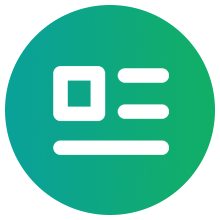 자세한 내용은 어도비 포토샵/도구 문서를 참고하십시오.
자세한 내용은 어도비 포토샵/도구 문서를 참고하십시오. 5. 특성[편집]
어도비의 제품 중 가장 최적화가 부족하고 구시대적이며 버그 많은 프로그램을 꼽으라면 단연 제일 먼저 손꼽히는 프로그램이다. 특히 이 문제는 오히려 최신 버전일수록 심해진다. 라이젠이 출시되고 대세는 멀티스레드 프로그래밍의 시대로 가고 있음에도 CPU의 멀티코어 활용도가 떨어진다. 페인터나 클립 스튜디오 같은 2D 그래픽 프로그램들의 경우 연산 처리를 CPU가 전담하기에 모든 스레드를 활용하고 그만큼 최적화가 잘 되어 있어 코어가 많을수록 확실히 이득을 보지만 어도비 포토샵의 경우 4코어 8스레드와 8코어 16스레드의 차이가 크지 않다. CPU의 자원은 제대로 다 쓰지 못하면서 어설프게 GPU 가속에 한쪽 발을 담가놓고 "적당히 굴러가면 OK"가 현재 포토샵의 현실이다..
또한, GPU 가속이 항상 적용되어 있음에도 CS6 이후 한결같이 발적화를 자랑하고 있다. 예를 들면 빠르게 브러시를 긋는 동작을 반복하며 그러데이션을 넣기 위해 Alt 키를 이용한 스포이트 사용 시 크게 느껴지는데, Alt 키를 누른 채로 그래픽 태블릿 커서를 빠르게 이동시키며 캔버스를 찍어보면 커서 주변으로 나오는 컬러 휠이 느리고 굼뜬 속도로 따라오는 걸 볼 수 있다. 현재 최신 버전인 2022에서는 알트키를 이용해서 컬러를 선택하면 느리게 색상이 선택되거나 입력이 씹히는 등의 지연이 있는데 이전 버전에서부터 있던 증상을 아직도 고치지 않았다. 어도비 쪽에선 그래픽 태블릿을 사용하는 디자이너들의 환경에서 어떤 문제가 있는지 확인 자체를 하지 않고 있는 것으로 보인다. 2022 초기 버전은 PSD 파일을 열면 크래시가 발생하는 버그가 있었으나 에러 코드 리포트가 전해지고 며칠 뒤 바로 수정된 것을 보면 오류 리포트가 명확히 존재하는 것에 대해서만 대응이 되는 것으로 보인다.
즉 컬러 선택에서 버벅대거나, 캔버스를 조작할 때 뭔가 걸리는 이상한 느낌이 있는 현상 같은 리포트에 대해서는 오류 리포트가 없으니 자신들도 왜 그러는지 알 수 없어서 손을 놓고 있는 것인데 이런 업데이트 기조대로면 앞으로도 고쳐지긴 할지는 의문
21.1.1 버전에서는 캔버스를 마우스 핸드툴로 이동 시 뚝뚝 끊기는 버그가 있었는데 21.1.3 최신 버전에서는 브러시를 긋는 도중 간헐적으로 픽셀 깨짐 현상이 생기거나 캔버스가 엉뚱한 위치로 정렬되는 문제, 작업 도중 원인을 알 수 없는 크래시 등 온갖 괴상한 버그들이 발생하고 있다.
CS6을 실행해보면 현재의 CC 2020과 비교했을 때 굉장히 가볍다는 것을 느낄 수 있다. 그만큼 어도비가 프로그램의 최적화에 무신경하고 상향 평준화되어 가는 사용자의 컴퓨터 하드웨어 성능빨로 "돌아가기만 하면 된다"는 식의 버전업으로 인해 갈수록 버그는 많아져 쾌적함과는 거리가 먼 상황. 실무 현장에서 이미지 작업의 표준 도구로 정착되어 있으므로 마지못해 쓸 뿐이지 대체 가능한 최적화 잘 된 프로그램이 나온다면 갈아타고 싶다고 하소연하는 사람들이 많아지고 있다.
Mac이 M1으로 넘어오면서, 기존 X86 아키텍처로 개발된 각종 서드파티 플러그인이 호환되지 않는다는 치명적인 문제가 생겼다. 따라서 M1 Max 탑재된 Mac과 Windows를 고민하다, 결국 인텔 i9으로 선택하는 경우가 대부분.
5.1. 대중적인 프로그램[편집]
흔히 말하는 포토샵 보정.
흔히 쓰는 말인 '포샵질' 이라는 말은 사진을 포토샵으로 (보기 좋게) 수정한다는 말을 뜻한다. 포토샵으로 몇 번만 놀려줘도 멀쩡한 사진이 엽기 사진이 될 수도 있고, "포샵질만 하면 옥동자도 원빈이 된다."라는 말이 있듯이 포토샵의 위력은 실로 막강하다. 미국에서도 이 위력을 인식하였는지 Photoshop이란 동사도 만들어진 지 오래. 굳이 포토샵이 아니더라도 그냥 '사진 편집 프로그램을 이용, 디지털적으로 사진을 편집한다.'라는 뜻. 다만 어도비 사에서는 트레이드마크 탓인지[15] 이 사용을 달갑게 여기지 않는 모양. 좀 덜 쓰이긴 하지만, 영어 신조어로 PHOBAR(Photoshopped Beyond All Recognition)가 있고 독일어로도 photoshoppen이라는 동사가 있다. 또 일본어에도 フォトショ(우리말의 '포샵'에 해당)라는 말이 있다.
과거 '인터넷 얼짱' 열풍이 불던 시절인 2003년에 포토샵의 가치는 재조명되어 일반인들에게도 널리 알려지기 시작했는데 그 당시 최신 버전이 7.0 버전[16]이었고 최초로 한국어가 정식으로 나온 버전인 데다 안정성 및 호환성까지 뛰어났기 때문에 해당 버전이 유명해졌던 것. 아무튼, 일반인들에게 빠르게 퍼지면서 아무리 오징어 같은 얼굴을 가진 인간이라도 포토샵만 켜면 얼짱 대열에 낄 수 있었고, 이런 소문이 퍼지면서 너도나도 포샵질을 하며 얼짱의 대열에 끼고자 노력했다. 요즘은 증명사진 편집에도 필수 불가결한 존재가 되었다. 사진관에 가서 찍으면 기본으로 해준다. 증명사진의 원래 의미가 퇴색되었다 볼 수 있다.[17]
참고로 사진 수정, 보정 일을 전문으로 하는 사진 작가, 그래픽 디자이너, 출판 관련 디자이너, 그림 툴로 쓰는 삽화가 앞에서 포샵질, 뽀샵이라는 말을 하면 좋아하지 않는다. 일반인이 쓰는 기능은 전체 기능의 수십 분의 일도 될까 말까 하기 때문. SNS에 올릴 얼굴 사진 수정하겠다고 포토샵 쓰는 건 파리 잡는데 발칸포 쓰는 거, 그런 전문가 앞에서 포샵 할 줄 안다고 하면 번데기 앞에서 주름잡는 거다.
그 외에도 디시인사이드의 영향을 예로 들 수 있다. 디시인사이드가 '햏자들의 수햏동산'으로 불리던 시절 디씨를 이끌어간 주력들이었던 햏자들은 포토샵을 이용한 여러 가지 인터넷 놀이를 개발한다. 햏자들은 수많은 영화 포스터 합성물, 연예인 사진 합성물 등을 내놓으며 속세의 사람들을 울고 웃기는 데 주력하였고, 이 햏자들의 덕택으로 포토샵이 대중에 보급되었다는 견해도 있다. 참고로 DC에서는 당시 포토샵을 토토샵[18]이라고 불렀으며, 아직도 짤방 제작 및 합성 용도로 많이 사용한다.
이렇게 널리 알려지고 기능, 안정성, 호환성까지 완벽하게 갖춘 포토샵 7.0 버전을 계속 붙잡다가 2007년 CS3 버전이 나온 이후로 구버전을 고집하는 사람들도 점차 상위 버전으로 교체하고 있다. 7.0 버전과 버금가는 특성에다가 더욱 향상된 편의성과 최적화 개선 때문인 듯.[19]
최근 들어 어도비에서도 2005년 이후 UCC 열풍과 더불어 대중적으로 이미지 합성이 유행한다는 트렌드를 파악했는지 그래픽스 학계와 함께 다양한 이미지 편집 알고리즘들을 적극 연구, 제품에 적용 중이다. CS4에서는 SIGGRAPH에서 큰 관심의 대상이 되었던심카빙 이미지 리사이징 알고리즘을 적용했고, CS5에서는 패턴 매치를 통한 구조적 이미지 편집 알고리즘을 적용한다고 한다.[20] 심지어 동영상 파일을 그대로 불러와 움짤 제작까지 가능하다.
5.2. 전문 프로그램[편집]
포토샵이라는 이름이 그래픽 툴의 대명사가 될 만큼 대중화되었지만, 포토샵은 예나 지금이나 전문 프로그램이다.
조금만 생각하면 비싸다는 이유를 들을 수 없는 고마운 도구임에도 불구하고 불법 복제를 정당화하는 논리가 판을 치는 억울한 케이스.[21][22] UT Austin 등 일부 돈 많은 대학에서는 학생증만 있으면 거의 1/10 가격 정도로 파는 대인배적 짓거리도 감행하지만, 그래도 2007년 당시 CS3 패키지 중 그나마 싼 게 300불 넘었다. 당시 학생 할인용 MS Office 2007이 30불이었던 것과 비교하면 역시 만만치 않다(...). 어쨌든 Adobe사에 돈을 주고 포토샵을 사고 싶지 않거나 고급기능이 필요하지 않다면 포토샵을 멀리하고 GIMP 같은 오픈 소스 내지 프리웨어를 사용하거나, 정식으로 구매하여 정품 사용자로서의 정당한 권리를 누리는 게 나은 것이다. 게다가 주 용도인 사진 편집을 가정할 때 적게는 백만 원에서 많게는 천만 원대에 가까운 카메라와 렌즈를 갖춘 사람들이[23] 그보다 더 많은 일(...)을 해주는 포토샵은 불법 복제를 사용하는 일을 생각해보면 소프트웨어의 가치에 대한 인식 부족의 문제가 크다.
일반 사용자용으로는 일부 기능을 재조정한 엘리먼츠 버전이 저렴한 가격에 판매되고 있다. 주의할 것은 본편의 기능을 축소하거나 한 경우가 있다 보니 자신이 원하는 기능을 엘리먼츠에서는 쓸 수 없는 때도 있다는 것. 구매 전에 데모 판을 받아서 자신에게 필요한 기능들이 있는지를 확인한 뒤 구매하자.
대학생이나 교원이라면 어도비 사의 학생 또는 교사용 패키지를 구매하는 것도 방법이다. 엘리먼츠와는 달리 기능제약이 없는 원본 그대로 판매되며, 상업적인 목적으로의 사용도 가능하다. 심지어 졸업이나 퇴직 후에도 그대로 사용할 수 있으며 상업적인 목적으로의 사용도 여전히 가능하다. 포토샵 이외에 다른 어도비사의 프로그램도 함께 묶여서 판매되며 몇 가지 합본 팩 구성이 존재하니 자신이 필요한 소프트웨어로 구성된 합본 팩을 구매하자. 가격은 합본 팩에 따라 다르지만 10만 원대 중반.
어도비에서 포토샵 CS2를 무료로 풀었다는 소문이 있으나 사실이 아니다. CS2가 2005년 4월에 출시된 오래된 버전이다 보니 인증 서버를 유지하지 않고, 기존 CS2 구매자들에게 무료로 제공하던 것이었는데 사람들이 '기존 CS2 구매자들에게'라는 것은 빼고 그냥 무료라고 퍼뜨려서 서버가 폭주하여 반나절 동안 서버를 닫았었다(...). 그 후 다시 서버를 열었지만, 로그인해야 한다. 어도비 코리아의 입장은 '받아쓰면 너 불법'이다. CS2 구매자에게만 제공하던 것이니 당연한 것. 물론 실효성이 그렇게 크지 않다. 제품이 너무 오래돼서 최신버전 프리웨어 GIMP 등등과 기능 차이가 크게 좁혀졌기 때문이다. 그러니까 다시 말하면 15년 된 벤츠 vs 최신형 국산 차의 대결이나 마찬가지인지라 딱히 이놈을 보호하기 위해 회사의 돈을 들여 소송하는 가치가 적다.
다운로드 가능한 페이지의 사용자 동의 요구 원문
Adobe has disabled the activation server for CS2 products, including Acrobat 7, because of a technical issue. These products were released more than seven years ago, do not run on many modern operating systems, and are no longer supported.
Adobe strongly advises against running unsupported and outdated software. The serial numbers provided as a part of the download may only be used by customers who legitimately purchased CS2 or Acrobat 7 and need to maintain their current use of these products.
본사는 Acrobat 7을 포함한 CS2 제품군에 대하여 기술적인 문제로 인해 인증 서버의 작동을 중지했습니다. 해당 제품군들은 발매된 지 7년이나 지났고, 현대 운영체제에서 작동되지 않으며, 더는 지원되지 않을 것입니다.
본사는 미지원 소프트웨어에 대한 사용 중단을 강력하게 권장합니다. 다운로드에서 제공되는 시리얼 넘버는 합법적인 CS2 혹은 Acrobat 7 제품군 사용자에게 있어 해당 제품군의 지속적인 사용을 위해서만 이용되어야 합니다.
CS6을 마지막으로, 어도비 사는 패키지 출시를 중단하고 온라인 다운로드 방식으로 내려받고 월간 정액제 결제를 통해 한정된 기간 동안 소프트웨어 이용권을 얻을 수 있는 버전인 크리에이티브 클라우드(CC) 버전만 출시하고 있다. 어도비는 CC 출시 이후에도 CS6 단품 판매를 계속했지만, 2017년 1월 이후로 CS6의 판매를 완전히 중단했기 때문에 포토샵을 사용하려는 유저는 클라우드 버전밖에 선택지가 없다. 더 쉽게 말하면 포토샵을 구매해서 평생 쓰는 것이 앞으로는 불가능하고, 일정 기간 대여해서 쓰는 것만 가능하게 되었다.
가끔가다 홈페이지에서 파격 할인 이벤트를 하므로 이때 한번 사보는 것도 나쁘진 않다. 정가는 1년 약정 안 하고 쓰면 37,000원이고, 1년 약정을 하면 24,000원이다. 포토샵 단일 가격이 아니라 앱 하나당 가격이므로 어도비의 다른 제품도 전부 저 가격이 적용된다. 만약 어도비 제품을 3개 이상 쓴다면 Creative Cloud 전체 플랜을 구매하는 것이 더 저렴하다. 포토샵만 쓸 거면 1달 11,000원으로 라이트룸도 끼워 준다. 사실 오프라인 패키지가 1백만 원에 육박하고 업그레이드 비용도 따로 들며 윈도우가 버전업되면 안 돌아가거나 시대에 뒤처질 수 있다는 걸 생각하면 상당히 저렴한 셈이다. 호환성 옵션도 제공해서 구버전을 깔 수도 있다.
크리에이티브 클라우드 월간 정액제 정책 변환은 여러 상반된 평가를 듣고 있는데, 월마다 사용료를 결제하는 특성상 정기적으로 포토샵만 사용하는 전문가층에 있어서는 손해지만 전문가가 아닌 가끔 포토샵을 비정기적으로 사용하는 일반 유저 및 어도비 사의 여러 제품을 같이 사용하는 전문가들에게 있어서는 이득이라는 평이다. 이는 크리에이티브 클라우드 전체 플랜을 이용하면 포토샵 사용료에다가 약간만 얹어도 어도비 전 제품을 이용할 수 있는데, 크리에이티브 클라우드에 속해 있는 각각의 프로그램들이 단품 가격이 상당히 비쌌던 프로그램이었기 때문에 여러 개를 같이 사용하는 경우를 가정하면 월간 플랜이 구 패키지 버전보다 훨씬 경제적이다.
다만 어도비 사의 다른 프로그램을 사용하지 않고 포토샵만 사용하는 전문가들은 CC의 월간 정액제에 대한 평가가 상당히 박한 편. 이는 전문가들이 신속성보다는 신뢰성을 추구하기 때문이다. 비단 포토샵뿐만이 아니라 이러한 소프트웨어를 사용하는 업계에서 전문가들은 의외로 최신 버전보다는 구버전을 쓰고 있는 사람들이 매우 많다.[25] 새 버전이 나왔다고 일일이 구매할 만큼 저렴한 가격도 아니었거니와, 전문가들은 불안정한 신기능보다는 검증된 안정적인 기능을 선호하며, 손에 익지 않은 생소한 버전보다는 자신의 손에 익은 버전을 사용해 작업 효율을 유지하는 것이 중요하기 때문이다. 게다가 전문가들이 쓰는 기능 대부분은 구버전에서 이미 현업 작업에 사용하기 충분할 정도로 완성되어 있으므로 작업의 결과물에 엄청난 영향을 끼칠 만한 엄청난 신기능이 신버전에 추가되거나 하지 않는 한 계속 구버전을 애용한다. 그리고 보통은 그렇게 혁신적인 기능이 추가되거나 하는 일은 없으며, 그러한 신기능이 추가되더라도 신기능의 특성상 버그나 에러가 빈발하기 때문에 보통은 그러한 기능이 안정화될 때까지 기다리는 것을 택할 것이다.
또한, 신버전에 강력한 신기능이 추가되었다 해도 마찬가지인데, 굳이 버전을 올릴 게 아니라 구버전에 비슷한 기능을 추가해주는 플러그인[26]을 추가해서 비슷하게 기능 향상을 꾀할 수도 있다. 이런 경우는 신버전이 사실상 필요가 없는 셈. 당연히 복돌이들은 이런 사정을 모르고 전혀 관심이 없으므로 전문가가 CS3로 작업한다는 말을 들으면 최신 버전이 나온 줄도 모르는 컴맹 취급[27]하며 비웃곤 하는데, 사실 CS가 붙은 버전 이상이면 실무에 지장이 없다. 전문가가 버전을 올리는 이유는 데이터가 무거워져서 안 돌아갈 때, 새로운 OS가 구버전의 지원을 중단했을 때, 그래픽카드가 지원 안 할 때 등 주로 하드웨어나 퍼포먼스 때문이지 기능이 모자라서는 아니다. 오히려 버전을 올렸는데 안정화되지 않은 기능 때문에 버그가 폭발해서 이전 버전으로 롤백하는 예도 부지기수다. 구버전을 사용하고 싶은데 대용량 작업 파일을 다루는 게 아니면 최적화 수준과 안정성이 좋은 CS3, 대용량 작업 파일을 다룬다면 아무리 아주 오래되어도 64bit를 지원하기 시작한 CS4가 마지노선이다. 기능적으로는 플러그인을 통해 추가해서 사용할 수 있어도 비기능적인 시스템 및 성능 면에서는 공식 패치 버전이 나오지 않는 한 개선해서 사용할 방법이 없기 때문. 요즘엔 그래픽 자원들이 점점 고해상도화되어서 이에 대응하기 위해 캔버스도 고해상도화되다 보니 작업 파일이 커지고 있음을 고려하면 64bit를 지원하지 않아 RAM 4GB 이상을 못 쓰는 CS3보단 64bit를 지원하여 RAM 4GB 이상을 할당할 수 있는 CS4가 더 낫다. 단, CS4 초기판(11.0.0)은 CS3 대비 최적화 수준과 안정성이 떨어지므로 공식 패치판 업데이트가 필수다.[28]
어도비 프로그램들은 큼직한 메이저 업데이트마다 드라이버 충돌을 비롯한 크고 작은 오류가 빈발하는 경우가 잦으며, 업데이트의 불안정성을 패치로 보완하는 데는 상당한 시간이 걸리기 때문에 전문가 사용자들은 업데이트가 나와도 업데이트를 하지 않는다. 이는 당연한 얘기인 것이 신버전 소프트웨어는 오래된 하드웨어를 지원하던 부분을 빼긴 하지만, 새로 나온 하드웨어를 지원하는 모듈이 많아진다는 건 오류가 날 부분도 많아진다는 뜻이 된다. 소프트웨어는 해당 버전이 나올 당시에 가장 안정적 효율적으로 돌아가던 하드웨어와 운영체계 환경을 유지할 때 가장 안정적이다. (퍼포먼스만큼 안정성이 중요한 전문가와 기업에서 작업 환경을 유지하는 방법이다.) 그렇기에 전문가는 작업 도중 퍼포먼스의 한계를 느끼면 신버전 구매가 아니라 램 추가 증설 같은 최소한의 하드웨어 업그레이드를 선택한다. 그러는 편이 안정성을 유지하면서 싸게 먹히기 때문이다.
운영체제 지원이 업데이트되지 않는다고 하더라도 실상 별문제는 되지 않는 것이, 당장 CS6 초기판이 Windows 10을 공식으로 지원하지 않지만 설치하고 실행하면 별 문제 없이 그냥 잘 동작한다. 마이크로소프트는 신버전 출시보다는 Windows 10의 보완과 업데이트로 방향을 선회했기에 십몇 년간은 충분히 쓰고도 남는다는 것이다. 설령 다음에 Windows 10을 대체할 새로운 OS를 내놓더라도 그 Windows XP가 32bit의 한계로 멸종하기 시작한 게 고작 몇 년 전이라는 걸 고려하면 앞으로도 10년 이상은 충분히 작업할 수 있는 셈이다. 일례로 넥슨에서는 3ds max가 매년 신버전을 갱신하고 있음에도 2009년 버전을 아직도 유지하고 있다. 물론 3ds max가 2009와 비교해서 후속 버전들이 바뀐 거나 나아진 게 별로 없어서인 것도 있지만 그런 면에서 비교하면 포토샵 역시 마찬가지다.[29]
다만 일반인이나, 전문가이더라도 어도비 사의 여러 프로그램을 같이 사용하는 사람들은 크리에이티브 클라우드 가격정책이 충분히 저렴하고 매력적이라는 평이다. 어도비 포토샵은 CS6 시절 100만 원의 가격대를 자랑하는 프로그램이었으며, 프리미어 같은 영상 편집 프로그램의 경우 그를 넘어 200만 원에 육박하는 가격대였다. 그걸 한 달 24,000원에 제공하겠다는 것. 포토샵 기준으로는 5년, 프리미어 CS6 가격으로 보면 7년은 써야 영구 버전과 비교하면 손해가 난다. 게다가 최신 데이터 업그레이드 다 해주고. 무엇보다 포토샵만 쓴다고 하면, 후술한 포토그래피 옵션으로 하면 11,000원에 라이트룸까지 끼워 준다. 이렇게 되면 10년을 써도 CS6의 가격을 넘지 않는다. 거기에 라이트룸이 덤으로 들어오니. 덧붙여서 포토그래피 플랜이 단일 앱 플랜보다 저렴한 것에 의문을 가질 수가 있는데, 포토그래피 플랜의 경우 일부 글꼴(Typekit)을 지원하지 않고, 클라우드 용량이 적으며 가입 기간 중 환급할 수 없다.
몇십만 원짜리 패키지에서 월 몇만 원대의 월간 결제 방식으로 선회한 어도비의 이러한 정책은 땅 파서 장사하려는 게 아니라 나름대로 실리를 챙긴 방식인데, 상술했듯이 전문가층은 한번 정품을 사들이면 웬만해서는 신버전으로 업데이트할 일이 거의 없으므로 한 번 판매하고 나면 신규 수익을 거의 창출할 수 없게 되는 셈인데, 패키지 판매를 중단하고 월간 이용료 방식을 택함으로써 프로그램을 잘 바꾸지 않는 전문가들에 대해서도 꾸준한 월간 수입을 얻을 수 있게 된 것이다. 또한, 일견 보면 상당히 저렴한 월간 이용료는 기존의 패키지가 비싸서 이용하지 못했던 비정품 사용자들도 정품 유저로 끌어들일 수 있는 계기로 작용하였다.
5.3. 사양[편집]
5.3.1. 최신 버전의 공식 요구사항[편집]
어도비 홈페이지에 나와 있는 최신 버전의 최소 사양(2020 버전 기준)은 아래와 같다.
Windows 기준
* 64bit를 지원하는 Intel® 또는 AMD 2GHz 이상 프로세서
* Microsoft Windows 7* 서비스 팩 1(64bit)**, Windows 10*** 2018년 10월 업데이트(64bit) 버전 1809 이상
* 2GB RAM(8GB 권장)
* NVIDIA GeForce GTX 1050 또는 이와 동등한 기능. NVIDIA GeForce GTX 1660 또는 Quadro T1000이 권장됩니다.
* 64bit 설치에 3.1GB의 사용 가능한 하드 디스크 공간, 설치하는 동안 추가 여유 공간 필요(이동식 플래시 저장 장치에 설치할 수 없음, 대/소문자 구분 파일 시스템을 사용하는 볼륨에 설치할 수 없음)
* 16bit 색상 및 512MB 이상 전용 VRAM 장착(2GB 권장)에서 100% UI 비율에서 1280×800 디스플레이
* OpenGL 2.0 지원 시스템
* 소프트웨어를 활성화하거나 가입을 확인하고 온라인 서비스를 이용하려면 인터넷 연결 및 등록이 필요합니다.
macOS 기준
* 멀티코어 Intel 프로세서(64bit 지원) 또는 ARM 기반 Apple Silicon 프로세서
* macOS Big Sur(버전 11.2.2) 이상
* 8GB RAM(16GB 권장)
* Metal을 지원하는 GPU
* 설치를 위한 4GB의 사용 가능한 하드 디스크 공간, 설치 중 추가 여유 공간 필요(대/소문자 구분 파일 시스템을 사용하는 볼륨이나 이동식 플래시 저장 장치에는 설치할 수 없음)
* 2GB 이상 전용 VRAM 장착(4GB 권장)에서 100% UI 비율에서 1280×800 디스플레이
* 소프트웨어를 활성화하거나 멤버십을 확인하고 온라인 서비스를 이용하려면 인터넷 연결 및 등록이 필요합니다.
CC 2019 버전부터는 32bit Windows를 더는 지원하지 않고 64bit 전용으로 변경되었다. 64bit 지원이 처음 도입된 CS4 이후로 10년 만에 32bit 지원이 중단된 셈. 그리고 이전 버전까지 요구사항에 있었던 Windows 8.1이 빠졌는데 이보다 구버전 OS인 Windows 7 서비스 팩 1은 여전히 명시되어 있는걸 보면, Windows Vista가 Windows XP 서비스 팩 3보다 먼저 지원에서 빠졌던 CS6와 비슷한 사례라고 볼 수 있다. 2020 버전부터는 그래픽카드의 요구 사양이 구체적으로 명시되기 시작했다.
확실히 하드웨어 성능이 충분히 받쳐준다면 툴의 퍼포먼스는 좋지만, 잡아먹는 메모리 할당 용량이 무겁기는 더럽게 무겁고 업무용 프로그램이라서 비싸기도
거기다, 기능이 많은 것을 고려하면 6코어 6스레드 또는 4코어 8스레드 이상의 CPU, 8GB 이상의 RAM 용량, 2GB VRAM 용량 이상의 그래픽카드,[30]로 공식 권장 사양보다 높은 성능을 써줘야 포토샵을 쾌적하게 이용할 수 있다. 또한, CS4부터는 GPGPU(그래픽카드로도 연산을 수행)를 사용하는지라 제대로 쓰려면 최소 서든어택이 돌아갈 정도의 그래픽카드도 필요하니, 요구 사양이 어지간한 3D 온라인 게임 못지않다는 이야기. 물론, 뽀샵질만 줄창 하는 사람이 사양을 신경 쓸지는 안 봐도 비디오겠지만. 다만 몇몇 기능들은 그래픽카드가 중요한 역할을 하며 특히 4K 이상의 고해상도 모니터를 쓴다면 무조건 연산 성능이 어느 정도 좋은 그래픽카드는 확보해야 한다.
사실 포토샵 프로그램의 정확한 용도는 명칭인 '사진가게'대로 디지털카메라로 촬영하거나 스캐닝을 거친 이미지(사진과 그림 및 온갖 스캔 가능한 모든 것-그것도 원래 타깃은 사무용, 가정용 스캐너가 아닌 전문가용 드럼 스캐너, 대형 스캐너로 작업한 결과물용이다.)을 편집 수정하고 합성하여 인쇄물 제작용 원판을 만드는 데까지인데, 그중에서 결과물을 만들어 내는 가장 중요한 인쇄 쪽 관련 기능은 일반인들이 쓸 일이 전혀 없으므로 평범한 일반인들은 포토샵의 본연 기능의 1/4도 채 사용을 하지 못한다고 보면 된다. 그도 그럴 것이 출력하려면 프린터기가 있어야 하는데 일반적으로 판매되고 있는 저가형 프린터 기기로는 할 수 있는 것이 그리 많지 않은 데다 이미지의 해상도와 크기에 따른 출력용 포맷의 차이점(같은 이미지라도 포맷 방식에 따라 달라진다. jpg와 eps의 차이를 일반인이 숙지하고 있을까...) 때문에.. 주로 연예인 사진에 자기 얼굴 갖다 붙이고 미니홈피에 올릴 사진 쌍꺼풀 만들고 뽀샤시 효과 주는 정도에 포토샵을 쓴다고 하면 매우 비효율적인 일이다.
게다가 나름대로 높은 사양인 이유도 이유가 있다. 이미지가 이산 데이터의 덩어리인 이상, 보이지 않은 곳에서 뭔가 하려 한다면 엄청난 양의 수학 계산을 하게 되기 때문. 가령, 서로 다른 두 색의 점진적인 변화를 표현하는 그레이디언트의 경우, 아래의 방정식을 유한 차분법(Finite difference method)으로 계산하면 다음과 같다.
[math( \displaystyle \nabla f = \frac{\partial f}{\partial x} \hat{x} + \frac{\partial f}{\partial y} \hat{y} + \frac{\partial f}{\partial z} \hat{z} )]
이 방정식은 미분의 형태이며 포토샵은 이런 게 수두룩하게 많다. 가우시안 블러만 해도 정규분포(normal distribution)의 가우스 함수를 적분식에 사용하기 때문에 가우스의 이름을 따왔다. 물론 다른 그래픽 툴에도 이런 게 적지는 않지만, 포토샵이 독보적으로 많을 뿐이다.
한 번 계산하는 거야 어렵진 않지만 이런 계산을 모든 픽셀에 대해서 다 해야 한다. 전부 다 사람이 손으로?... 더 이상의 자세한 설명은 생략한다.. 이미지 처리에서의 연산이 무거운 이유는 간단한 필터링이라 할지라도 그걸 모든 픽셀에 대해서 다 해야 하기 때문. GPU가 괜히 만들어진 게 아니다.[31] 여전히 그래픽카드는 필요없고 아예 CPU에 내장된 그래픽카드로 충분히 돌릴 수 있다는 애기가 있지만 애초에 그래픽카드 가속 기능에 많이 혜택받는 포토샵이므로 반드시 추가 장착 그래픽카드는 써야 하며, 특히 4K 이상의 해상도를 가진 모니터라면 그래픽카드 없이 원활히 못 돌린다.[32] 몇몇 기능들은 아예 그래픽카드가 없으면 작동이 안 된다. 성능 및 속도를 향상시키고 싶다면 그래픽카드만큼은 반드시 확보하되, 그렇게까지 비싼 그래픽카드는 필요없다. 단 모니터화소 및 모니터숫자에 따라 비싼 그래픽카드를 써보는 걸 고려해야 한다.
한편 소위 포샵질에 많이 쓰이는 스팟 힐링 브러쉬나 리퀴파이 필터 등은 포토샵의 독보적인 기능이며 다른 가벼운 이미지 에디터들은 따라오기 힘들다. 특히 눈 키우기, 코 줄이기, 턱 깎기를 위한 픽셀 유동화는 '포샵질'의 필수 코스.(...) 핸드폰 카메라의 화질이 좋아지면서 일반인들도 '포샵질'을 위해서는 여러가지 기능을 점점 더 쓸 수밖에 없는 상황이다. 또한 강좌 등의 자료에서 포토샵이 이미 표준적으로 굳어진 상황에서 그외의 대안을 제시하기가 어려워보이기도 하고.
여러모로 본래 목적과는 관계없는 용도에서, 본래 용도와는 상관없는 사람들이 자주 사용하는 물건이다. 차라리 좀 더 가벼운 뷰어가 있으면 좋을 테지만, 찾기 힘들다. 익숙해지면 단순한 이미지 크기 조절이나, 이미지를 자르는 것 까지 포토샵으로 하고 있는 자신을 발견할 것이다. 이를 어도비도 아는건지 CC 2015 이후 업데이트에서 자르기 관련 기능만 2번이나 개선해서, 잘라낸 모양이 삐뚤삐뚤하게 되는 걸 보정해 주는 기능이나, 잘리는 부분이 캔버스를 벗어나면 내용을 인식해서 알아서 부족한 부분을 채워주는 기능[33] 까지 생기고 있다.
5.3.2. 하드웨어 부품별 실질직인 요구 사항[편집]
Puget Systems의 실질적인 포토샵 시스템 요구 사항
잊지 말아야 할 것은 상단에 서술된 공식 요구 사항이 기본적인 사항이라도 다룰 수 있는, 그러니까 일단 설치할 수는 있는 최소 사양이라는 점이다. 따라서 최소 사양만 맞춘다고 모든 작업의 쾌적한 사용이 보장되는 것은 아니며 이마저도 만족하지 못하면 사용 시 심하게 버벅이거나(특히 메모리가 적으면 보조저장장치인 하드 디스크를 긁어대는 등 병목 현상이 생긴다), 아예 설치가 안 되는 사태가 벌어질 수 있다. 당연히 넷북 및 넷탑은 이 기준을 아슬아슬하게 만족하지 못하므로, 그냥 포기하는 것이 편하다. 원활하게 돌리기 위해 하드웨어 부품별로 따져보면 다음과 같다.
5.3.2.1. CPU[편집]
- Photoshop CPU 성능 : Intel 10세대 Core i 시리즈 vs AMD 3세대 Ryzen 시리즈
- AMD Threadripper 3990X : 워크스테이션 용 Windows 10이 Adobe CC 성능을 향상시킬까?
- Photoshop CPU 성능 : AMD Threadripper 3990X 64코어 128스레드
- Photoshop CPU 성능 : Intel Core X-10000 시리즈 vs AMD 3세대 Ryzen Threadripper 시리즈
- Photoshop CPU 성능 : AMD Ryzen 9 3950X
- 포토샵 CC 2019에서의 인텔 코어 i9-9990XE vs 제온 W-3175X
- 포토샵 CC 2019에서의 AMD 2세대 라이젠 시리즈 vs 인텔 9세대 코어 i 시리즈
- 포토샵 CC 2018에서 6코어 12스레드인 i7-8700K와 8코어 8스레드인 i7-9700K의 성능 비교
- 포토샵 CC 2019에서 AMD 2세대 라이젠 스레드리퍼 시리즈의 다이나믹 로컬 모드 효용성
- 포토샵 CC 2018에서의 인텔 8세대 코어 i 시리즈 vs AMD 2세대 라이젠 시리즈
- 포토샵 CC 2017.1.1에서의 인텔 코어 X-시리즈 vs AMD 라이젠 스레드리퍼 시리즈
- 포토샵 CC 2017에서의 인텔 7세대 코어 i 시리즈 vs AMD 1세대 라이젠 시리즈
- 포토샵 CC 2014.2.2에서 CPU의 멀티 코어 개수별 성능
초기 버전에는 멀티 프로세서 또는 멀티코어 프로세서를 위한 동시 멀티스레딩(SMT)을 지원하지 않았으나, 7.0 버전부터 Mac OS 한정으로 멀티 프로세서를 지원하기 시작했고, CS3 버전부터 OS와 무관하게 멀티코어 프로세서도 본격적으로 지원하기 시작했다. 요즘엔 어느 정도 지원하므로 반드시 멀티코어 CPU를 장착해야 원활하게 작동할 수 있다. 하지만 지금까지의 포토샵과 CPU의 역사를 미루어보면 멀티스레딩을 통한 병렬화가 완벽한 편이 아니라서 아직까지도 코어 및 스레드 개수보다는 클럭과 클럭당 성능이 조합된 싱글스레드 성능이 훨씬 더 중요했고 최신 버전인 지금도 그렇다. 기능별로 멀티스레딩 지원 여부가 제각각이고, 멀티스레딩 지원해도 효율이 기능별로 또 제각각이기 때문이다. 게다가 다른 2D 그래픽 툴과 비교해도 CPU 멀티스레딩 최적화에 인색해서 CPU 코어 및 스레드 개수가 장땡이 아니다. 따라서, 2020 버전 기준 종합적으로 4스레드까지는 성능이 크게 향상되지만, 6스레드부터는 성능 향상이 더디기 시작하고, 8스레드가 사실상 한계이다. 그보다 초과하는 스레드 개수부터는 성능 거의 향상되지 않는다.
이는 코어 및 스레드 개수가 적을지언정 싱글스레드 성능이라도 확실하게 좋아야 가성비로 뽑을 수 있다는 뜻으로, 일반 가정용 CPU보다 더 많은 코어 수를 지니지만 그만큼 더 복잡한 구조로 설계된 프로슈머용인 코어-X 시리즈(舊 코어 i7 익스트림 에디션)나 고성능 워크스테이션용인 제온 W 시리즈(舊 하위 제온 E5 시리즈), 서버용인 제온 스케일러블 시리즈(舊 상위 제온 E5 시리즈)가 내부 구조상 늘어난 코어간 레이턴시와 상대적으로 떨어지는 인터커넥트 대역폭 때문에 대체로 일반 가정용 CPU보다 떨어지는 가성비를 보여주는 경우가 적지 않다. 무작정 비싼 CPU가 능사가 아니라는 것. 개인 워크스테이션용인 제온 E 시리즈나 W-1000 시리즈(舊 제온 E3 시리즈)의 경우, 일반 데스크탑용 CPU와 같은 기반이라서 그나마 낫지만 일반 데스크탑용과 같이 놓고 비교하면 제온 E 시리즈가 투자 대비 이득이 별로 없는 것이 단점.
따라서, 포토샵을 극한의 퍼포먼스로 뽑을 수 있도록 구축하려면 최신 버전 기준으로 인텔 코어 i9이 최상의 성능을 보여준다. 8스레드가 한계임에도 최상의 성능을 보여주는 이유는 최대 터보 부스트 클럭 기능에 따른 높은 싱글스레드 성능 때문. 전전 세대 일반 가정용 최상위였던 i7-8700K가 i7-9700K보다 떨어지는 성능인 것도 스레드 개수보다는 싱글스레드 성능이 더 중요하다는 것을 보여준다. 더 많은 스레드 개수를 지니는 코어 X-시리즈의 성능이 i9보다 특별히 좋은 성능이 아님을 고려해보면, 아무리 지갑이 두둑하다고 해도 i9 이상의 비싼 CPU는 그냥 돈지랄에 지나지 않는다고 보면 된다. 코어-X 시리즈가 가지는 그나마 확실한 장점이라면 일반 데스크탑보다 더 많은 메인 메모리를 장착해서 더 많은 메모리 용량과 대역폭을 확보할 수 있다는 정도밖에 없다.
AMD 라이젠 CPU의 경우, 최신 버전 기준으로 극한의 퍼포먼스로써 2세대 라이젠까지는 동세대 인텔 CPU 대비 뛰어난 가성비라도 절대 성능이 너무 떨어져서 친인텔 툴로써는 부적합한 CPU라는 인식이 주류였다. 2019년 7월에 출시된 3세대 라이젠부터는 동세대 인텔 CPU의 클럭당 성능을 능가함에 따라 친인텔 툴에서도 쓸만한 CPU로 급부상하기 시작했다. 3세대 라이젠이 동세대 인텔 CPU 대비 여전히 낮은 클럭 속도라는 불리한 요소가 있음에도 불구하고, 게이밍용으로 가성비 좋은 하이엔드 CPU로 평가받은 라이젠7 3700X만 해도 i7-9700K를 능가하는 종합 성능을, 가성비 좋은 메인스트림 CPU로 평가받은 라이젠5 3600의 경우 i5-9600K를 능가하는 종합 성능을 보여주었다. 10월에 나온 라이젠5 3500X, 2020년 5월에 나온 라이젠3 3300X가 게임뿐만 아니라 포토샵 작업용으로도 가성비 좋은 CPU로 자리잡으면서 포토샵 작업용으로써 가성비 좋은 CPU 비중이 커지고 있다. 그러나 인텔 10세대 코어 i 시리즈가 3세대 라이젠 시리즈와 대등한 코어 수와 스레드 개수로 무장하면서 클럭도 조금 올라간 상태로 출격됨에 따라 다시 추월당하고 말았다. 가성비로써는 엎치락뒤치락 하는 수준. 물론, 포토샵같은 작업이 가성비만 따지는 용도가 아니므로 친인텔 툴로써 10세대 코어 i 시리즈가 약간 더 유리하지만 그 뿐이다.
AMD의 프로슈머용인 라이젠 스레드리퍼도 3세대에 들어서야 그나마 쓸만해졌다. 하지만 포토샵 자체가 8개 초과하는 스레드를 잘 활용하지 못 하기 때문에 코어-X 시리즈와 마찬가지로 돈 값을 잘 못 하는 CPU에 지나지 않다.
ARM은 아웃라이어 수준인 Apple Silicon을 제하면 네이티브로 돌아가는 것만으로 감지덕지해야 할 상황이다. 그래도 이른바 뽀샵질(...)을 무리 없이 할 정도는 된다.
하지만 모든 포토샵 사용자들이 극한의 퍼포먼스를 뽑기 위해 구축할만큼 지갑 사정이 다 좋은 것은 아니므로, 결국엔 구매자의 예산에 맞는 가성비로 타협할 수밖에 없다. 가성비 좋은 6코어 6스레드 또는 4코어 8스레드 CPU조차 부담스러운 비용이라면, 엔트리급 중에서도 가성비 좋은 CPU는 4코어 4스레드인 i3-9100F밖에 없다. 9100F만큼의 절대 성능과 가성비를 보여주는 CPU가 사실상 없기 때문. AMD에서는 4코어 4스레드인 CPU가 라이젠3 2200G나 1300X가 있지만 둘 다 i3-9100F 대비 IPC가 떨어지고 클럭도 상대적으로 낮아서 가성비가 애매하다. 단, i3-9100F는 내장 그래픽이 비활성화되어 있으므로 최소한 로우엔드 그래픽 카드라도 장착해야 사용할 수 있다.
싱글스레드 성능이 멀티스레드 성능보다 더 중요하다는 점 때문에 2코어 4스레드인 펜티엄 G 시리즈나 애슬론 GE 시리즈가 극한의 가성비라는 의견도 있지만, 그렇게 중요한 싱글스레드 성능이 저가형답게 가장 떨어지는 제품군이다. 진지하게 사용할 목적이라면 당장의 가성비보다 장기적인 생산성이 더 떨어질 수 있으므로 권장하지 않으며, 코어 i3나 라이젠3 제품군조차 알아보기 어려울 정도로 매우 제한된 예산인데 당장 급한 경우에나 고려할만한 사양이라고 보면 된다. 그런 부득이한 상황에나 고려해 볼만 하다는 것이지, 추천 할만 하다는 것이 아니다.
5.3.2.2. 메인 메모리[편집]
- 포토샵 CS6 메모리 최적화 - 개요편
- 포토샵 CS6 메모리 최적화 - 메모리 대역폭별 성능 편
- 포토샵 CS6 메모리 최적화 - 메모리 구성별 성능 편
- 포토샵 CS6 메모리 최적화 - 메모리 권장 사양 편
공식 요구 사항에는 최소 2GB 이상, 8GB 권장으로 나오지만 모니터 해상도(대부분 1920×1080)보다 높은 해상도의 캔버스이면서[34] 수십 개 범위의 레이어 분량으로 제대로 작업할 경우 작업 문서의 용량이 급격하게 늘어나 8GB도 부족할 수 있어서 16GB 이상의 대용량이 필요하다. 헷갈리지 말아야 할 점은 작업 파일(.psd) 용량이 아닌 작업 문서 용량 기준이다.
현재까지 포토샵의 [환경 설정] - [성능] 탭에서 메인 메모리의 최대 권장 할당 용량은 100%가 아닌 71%이다. 100%로 꽉 채웠다간 다른 응용프로그램들이 실행하면서 메모리 할당이 누적되다가 운영체제가 작동해야 할 최소한의 메모리 공간이 모자라게 되어서 포토샵뿐만 아니라 시스템 전체가 버벅거리는 현상이 발생할 수 있다.
작업 문서의 용량을 작업 도중에 확인하려면 왼쪽 하단에 표시된 상태표시줄의 오른쪽에 붙여있는 재생 모양 아이콘( [▶] )을 누르고 '문서 크기(Document Sizes)' 항목에 체크되어 있는지 확인하고 확인했으면 상태표시줄에 보이는 2가지의 용량 값을 확인해보자. 슬래시(/)로 구분되어 있는데, 왼쪽에 표기된 용량은 모든 레이어가 하나로 납작하게 합쳐진 상태일 경우의 용량으로 무압축 이미지 포맷인 BMP 파일의 용량을 실시간으로 보여주는 셈이다. 오른쪽에 표기된 용량은 모든 레이어마다 누적된 실제 문서 용량으로 이쪽이 메인 메모리의 요구 사양에 직결된다. 이 정도 요구 사양은 작업 문서가 1개일 경우이며, 2개 이상의 복수 작업 문서들을 같이 다룰 경우 합산해서 비교해야 한다.
작업 문서 1개 기준에 메인 메모리 할당 용량 60% 기준으로, 캔버스 해상도나 레이어 개수가 어떻든 작업 문서의 총 용량이 100MB 이내이면 8GB도 충분하고, 그 이상의 용량을 다루려면 16GB로, 500MB 이상은 32GB 이상으로 가야 하며, 1GB 이상은 64GB 이상까지 구축하는 것이 좋다.
근데 그 32GB라는 대용량을 일반 가정용 PC에서 확보하려면 시중에 풀린 일반용 DDR3 램 기준으로 단일 제품으로서 가장 많은 용량이었던 8GB만 해도 4장이나 필요한데 인텔 메인보드 기준으로 2세대 코어 i 시리즈(샌디브릿지) CPU이면서 DIMM 슬롯이 4개가 탑재된(쿼드뱅크를 지원하는) 메인보드가 마지노선이다. 1세대 코어 i 시리즈(네할렘, 웨스트미어) CPU는 DIMM 슬롯을 4개(린필드 ,클락데일), 6개(블룸필드, 걸프타운)로 많이 지원해봐야 각각 16GB, 24GB가 한계라서 작업 파일 용량에 제한될 수밖에 없다.[35] 잦은 이동 때문에 노트북 환경에서 작업할 경우라면 고가의 게이밍 및 워크스테이션 노트북이 아닌 이상 DIMM 슬롯이 십중팔구 2개이므로 최소한 6세대 코어 i 시리즈(스카이레이크) CPU에 DDR4 램인 노트북을 찾아야 한다.[36] 스카이레이크 아키텍처 기반 CPU의 내장 메모리 컨트롤러가 저전력 모바일 CPU는 32GB까지, 고성능 모바일이나 일반 데스크탑 CPU는 64GB까지 지원하는데다 시중에 일반용 단일 16GB인 DDR4 램들을 찾아볼 수 있어서 DIMM 슬롯이 2개만 있어도 16GB 2장으로 32GB를 구축할 수 있기 때문이다. 물론 대용량일수록 비용도 그만큼 나간다는 정도는 감안해야 하며, 2019년 8월 이후에 들어서야 DIMM 슬롯 2개만으로 64GB 구축이 가능해졌다.
포토샵이라는게 전문적인 수준의 무겁고 방대한 분량 단위로만 작업하는 것은 아니므로, 고해상도라도 레이어 수가 적거나 레이어 수가 많아도 모니터 해상도(1920×1080)보다 낮은 해상도의 캔버스 환경에서 기초적인 수준으로만 다룬다면 용량이 100MB를 잘 넘지 않으므로 8GB도 충분히 많다. 16GB면 넘치는 수준이며, 애초에 16GB라는 용량이 오버워치와 검은사막도 동시에 원활하게 실행하는 것이 가능한 용량이다.
5.3.2.3. 그래픽 하드웨어[편집]
- 참고 자료
- Photoshop GPU Roundup : NVIDIA RTX 20 SUPER 시리즈 vs AMD RX 5700 XT
- 포토샵 CC 2019에서 NVIDIA 지포스 RTX 2060과 AMD 라데온 VII의 그래픽 가속 성능
- 포토샵 CC 2019에서 NVIDIA 지포스 RTX 2070의 그래픽 가속 성능
- 포토샵 CC 2018에서 NVIDIA 지포스 RTX 2080 Ti, 2080의 그래픽 가속 성능
- 포토샵 CC 2018에서의 NVIDIA 쿼드로 시리즈 vs AMD 라데온 프로 시리즈
- 포토샵 CC 2018에서 AMD 라데온 VEGA 시리즈의 그래픽 가속 성능
- 포토샵 CC 2018 NVIDIA 지포스 제품별 가속 성능 비교
- 포토샵 CC 2017 NVIDIA 지포스 제품별 가속 성능 비교
- 포토샵 CS6 그래픽 하드웨어별 가속 성능 비교
- 포토샵에서 30비트(채널당 10비트) 컬러 사용하기
- 포토샵 CC 2019에서 NVIDIA Creator Ready 드라이버의 성능 효용성
- GPU 가속을 이용하는 기능
- GPU 없이는 작동하지 않는 기능 (GPU가 필수인 기능)[37]
- 3D
- 유성 페인트
- 렌더링 - 화염, 그림 프레임 및 트리
- Scrubby Zoom
- 조감도
- 플릭 패닝
- 부드러운 브러쉬 크기 조절
- 가속을 위해 GPU가 필요한 기능 (GPU가 필수는 아니지만 있으면 좋고, 성능이 좋을 수록 더 좋은 기능)
- 대지
- Camera Raw
- 이미지 크기 - 세부 정보 보존[38]
- 포커스 선택
- 흐림 갤러리 - 필드 흐림, 아이리스 흐림, 기울기 이동, 경로 흐림, 스핀 흐림 (OpenCL 가속화)
- 스마트 선명하게 (노이즈 감소 - OpenCL 가속화)
- 원근감 워프
- 선택 및 마스크 (OpenCL 가속화)
- GPU 없이는 작동하지 않는 기능 (GPU가 필수인 기능)[37]
아직까지도 포토샵에서 GPU를 적극적으로 활용하는 기능은 모든 기능들 중 일부에 불과한데, 이는 포토샵에서 제공하는 기능 대부분이 단순한 계산만 할 줄 아는 GPU만으로는 할 수 없는 복잡한 계산들을 기반으로 수행되기 때문이다. 그래서 코어 개수가 적지만 복잡한 계산까지 수행할 수 있는 CPU의 의존도가 높을 수밖에 없다.
그렇기 때문에 그래픽 하드웨어의 성능을 고려해야 할 사용자는 GPU 가속을 잘 지원하는 기능을 많이 활용하는 사용자에 한정되며, 이에 해당되는 사용자라면 반드시 고려해야 하는 하드웨어다. 특히, 작업물을 최고의 그래픽 퀄리티로 뽑기 위한 전문적인 작업일 경우 연산 성능과 그래픽 메모리 용량이 어느 정도 받쳐주는 최신 그래픽카드 혹은 전문가급 그래픽카드 정도는 있어야 한다. 유튜브에서 모 사진작가가 그래픽카드는 그냥 CPU에 내장된 그래픽카드를 쓰면 되니 문제없다는 식으로 나오는 데 정말로 말이 안 되는 주장이다. 당장 4K 모니터를 쓰는 것만으로도 최신 그래픽카드는 거의 필수이며 몇 대씩 연결하면 좀더 고가의 그래픽카드이거나 복수의 그래픽카드로 구성해야 한다. 연산에 특화된 워크스테이션 그래픽카드를 쓰는 것도 좋은 선택. 다만, 그래픽 카드 중엔 3D에 특화된 것, 영상 작업, 2D에 최적화된 것이 있기 때문에 무조건 비싼 게 포토샵을 잘 돌리는 건 아니다. 그래픽 카드의 특성을 알아 보고 사고, 설치 후에도 하드웨어 설정을 포토샵에 맞춰 주자.
모니터가 1920×1080 해상도 환경일 경우 CPU 내장 그래픽도 그래픽 메모리용 할당 용량만 잘 설정하면 가벼운 작업 정도는 쓸만하다. 앞에서 서술한 어느 사진 작가가 생각하는 일반적인 환경으로 말한 것일 수도 있으나 가벼운 작업의 기준이 사용자에 따라 제각각이라 모호하고, 모니터 해상도가 1920×1080이라고 해서 캔버스 해상도에 따라, 활용하는 기능에 따라 요구하는 그래픽 성능도 천차만별이다. 모니터 해상도도 정말로 4K HDR 출력하는 환경으로 작업할 경우 인텔 내장 그래픽은 메인보드에서 그나마 흔하게 탑재되는 HDMI로 연결해서 사용하려고 할 때 HDMI가 아직 1.4에 머물러 있어서 HDMI 단자 1개로는 4K 출력이 가능해도 HDR 미지원은 물론이고 30Hz 주사율이 한계이며, 최소한 HDMI 2.0b를 지원하는 AMD 라이젠 APU여야 4K 60FPS HDR 출력 조건을 충족할 수 있다. 하지만 내장 그래픽이 동세대 외장 그래픽 카드의 연산 성능보다 떨어지는 편이기 때문에 라이젠 APU 내장그래픽으로 전문적인 작업을 하기엔 버거울 수 있다. 특히 이미지 리사이징 작업할 때가 가장 두드러진다.
연산 성능, 픽셀 필레이트, 그래픽 메모리 대역폭이 일정 수준에 도달하면 아무리 스펙이 더 좋아도 얻는 성능 이득이 줄어들지만 그래픽 메모리 용량부터가 미달이면 다른 부분이 고스펙빨로 어느 정도 보완할 수 있어도 한계가 뚜렷하며, 1920×1080 모니터 환경일 경우 아무리 모자라도 1GB 이상, 넉넉하게 2GB 정도는 되어야 한다. 물론 무거운 기능들을 큼지막하게 자주 사용하는 환경이라면 2GB도 부족해질 수 있고, 모니터가 4K HDR일 경우 4K HDR 출력을 지원해야 하는 모니터여야 하는 것은 물론 그래픽 하드웨어가 HDR 출력을 지원해야 하며, 그래픽 메모리 용량도 최소 4GB 이상, 넉넉하게 6GB 이상은 되어야 한다. 8GB 이상은 6GB보다 조금 더 나은 퍼포먼스를 보여주지만 그 효과가 상대적으로 크지 않다.
대게 고사양 그래픽카드들은 그래픽 메모리 대역폭이 높고 그래픽 메모리 용량도 많은 편이므로 그래픽 메모리 문제는 시스템 메모리 용량만 충분하다면 최신 세대 기준으로 딱히 없다. 단, 구세대 중에서도 지포스 600 시리즈, 라데온 HD 7000 시리즈까지는 그래픽 메모리 용량이 평균적으로 적어지는데다 HDMI 2.0이나 DisplayPort 1.2처럼 4K 60FPS 모니터 출력은 가능해도 HDR 미지원이라서 4K HDR 환경 구축은 불가능하지만 그래픽 메모리 용량은 아직까진 부족한 편은 아니라서 용량 문제에 그나마 자유로운 편이지만[39] 지포스 400~500 시리즈, 라데온 HD 5000~6000 시리즈일 경우 HDMI 1.4나 DisplayPort 1.1처럼 둘 다 미지원인데다 그래픽 메모리 용량이 더 적어서 부족함을 느낄 수 있고,[40] 지포스 8~200 시리즈, 라데온 HD 2000~4000 시리즈는 많이 부족하며,[41] 지포스 6~7 시리즈, 라데온 X1000 시리즈는 하이엔드~플래그쉽조차 겨우 512MB인데다 그 이하 나머지 라인들은 256MB가 주류였으므로 대부분 미달 수준이다. 지포스 FX 시리즈, 라데온 X000 시리즈 이전 세대들은 볼 것도 없이 그냥 미달...
인텔 CPU 내장 그래픽이 아닌 온보드 그래픽일 경우 3 시리즈 칩셋의 GMA X3500까지는 볼 것도 없이 다 미달이고, 4 시리즈 칩셋에 탑재된 GMA X4500, X4500 HD, X4500 MHD, X4700 MHD가 512MB 이상을 할당할 수 있어서 그나마 그래픽 메모리 용량 최소 사양에 충족되지만 성능이 너무 구려서 기초적인 작업 말고는 원활하게 쓸게 못 된다. 지금 시점에서 인텔 최신 CPU의 내장 그래픽도 아니고, 코어 2 시리즈 이전 시절에나 볼 수 있었던 온보드 그래픽을 일부러 구축해서 포토샵을 다루려는 사람들은 없겠지만...
다만 그래픽카드는 아직까지는 무조건 엔비디아가 AMD보다 더 좋으며, 라데온 VII와 RX 5700 XT가 지포스 RTX 2060보다 떨어지는 결과를 보이거니와 애초에 어도비는 친엔비디아 회사다.
5.3.2.4. 스토리지 및 스크래치 디스크[편집]
보통 보조저장장치로 통용되고 있는 스토리지는 설치 파일 여유 공간 확보는 기본이고, 그 외에 더 봐야 할 사항은 스토리지의 데이터 전송 속도이다. 가능하면 HDD보다 빠른 접근 속도와 전송 속도를 보여주는 SSD로 구축하는 것이 좋지만, 현존 가장 빠른 NVMe 인터페이스 기반의 PCI-Express 카드 타입이나 M.2 타입 SSD가 SATA 인터페이스 기반 SSD에 비해 가격 대비 성능 효용성이 떨어지고, SSD 도 용량 대비 가격이 HDD보다 아직까진 더 비싼 편이라 무작정 HDD없이 전부 SSD로만 구성하기가 곤란할 수 있다. 그렇기 때문에 용도별 권장 사양은 다음과 같다.
- OS 부팅용 스토리지: 포토샵 응용프로그램 실행시
스플래시 이미지 뜨면서불러오는 속도에 영향을 주는 영역. 열악하지 않다면 당연히 SSD로 구성하는 것을 권장한다.
- 장기 보관용 스토리지: 포토샵 초기 화면에서 작업 프로젝트 파일(.psd)을 불러올 때 불러오는 속도에 영향을 주는 영역. SSD가 보편화되어도 보통은 장기 보관성과 가격 대비 대용량을 위해 이쪽에 작업 프로젝트 파일을 저장하는 경우가 많은데, HDD 중에서도 속도, 안정성, 용량 대비 가격을 적당히 타협할 수 있는 모델이면 된다. 작업 프로젝트 파일 자체의 빠른 로딩 속도를 추구한다면 스토리지를 2개로 나누어 구성하여, 포토샵 작업 파일 보관용만 SSD로 고려해볼만 하다. 최근에는 NVMe M.2 SSD의 용량 대비 가격이 점점 살만해지면서 NVMe M.2 SSD도 예산에 문제 없다면 작업 파일 보관용으로써 충분히 고려할만한 타입의 SSD라고 볼 수 있다.
- 스크래치 디스크용 스토리지: 현재 작업 중인 환경에서 임시로 저장되는 작업 파일과 기록 파일들의 갱신 속도에 영향을 주는 영역. 스크래치 디스크가 작업 파일과 기록 파일들을 임시 저장하기 위한 장치를 가리키는 말로, 환경 설정을 통해 지정된 장치에 수행한다. CPU, RAM, 그래픽 하드웨어, 다른 스토리지에 비하면 필수적인 요구 사항은 아니지만 보다 더 나은 포토샵 작업 속도를 위해 스크래치 디스크 설정도 신경써야 한다. 저장하는 파일이 가지고 있는 특성상 다른 용도의 스토리지와는 다르게 속도에 민감할 수밖에 없다. 그래서 스크래치 디스크 용도만큼은 가능하면 NVMe M.2 타입의 SSD, 만약 CPU 혹은 칩셋의 PCIe 레인 개수에 여유가 있다면 그래픽 카드같은 PCIe ×16 타입의 SSD로 구성하는 것도 좋은 방법이다. 다른 파일 저장하지 않고 오로지 포토샵 작업 파일 및 기록 파일만 저장하는 용도라면 용량이 많을 필요가 없지만, 최근에는 품질 좋고 신뢰성이 검증된 적은 용량의 SSD가 더 이상 나오지 않는 추세라서 차라리 스크래치 디스크 + 포토샵 작업 프로젝트 파일 저장 겸용으로 활용하는 것이 더 낫다. 단, 장기 보관성을 고려한다면 다른 스토리지에 저장하는 방법밖에 없다.
[환경 설정] - [성능] 탭으로 들어가면 스크래치 디스크를 좋든 싫든 무조건 드라이브 1개 이상을 체크해야 하는데 모두 HDD일 경우 그나마 성능 좋은 HDD로 체크, SSD가 하나 있을 경우 SSD로 체크, 여러 SSD가 있을 경우 가장 성능 좋은 SSD로 체크하는 것이 최선이다. 기본값은 OS가 설치된 (일반적으로 C:) 드라이브에 지정되어 있는데, OS가 설치된 드라이브가 잦은 I/O 작업이 발생하는 곳이라서 드라이브의 기대 수명을 생각하면 스크래치 디스크용으로는 적합하지 않는 드라이브 경로이다. 따라서, OS 설치된 SSD와 보조 저장 장치용 HDD 하나씩 구성된 딱한 경우라면 속도를 우선으로 둘지, 기대 수명 확보를 우선으로 둘지를 고려해야 한다. 스크래치 디스크로 지정된 스토리지에 작업 및 기록 파일들이 잠시 머물러 작업할 때마다 데이터가 쓰기 작업을 자주 수행하는 방식이니 머문 곳이 HDD일 경우 느린 전송 속도에 발목 잡혀 버벅거릴 수 있고, SSD일 경우 속도 저하 문제는 덜 할 수 있을 지라도 빈번한 데이터 쓰기 작업 때문에 기대 수명 문제에 벗어날 수 없으며, HDD나 SSD나 어차피 같은 스토리지인 이상 근본적으로 남은 여유 공간이 줄어드는
좌우지간 스크래치 디스크로 인해서 발생하는 문제점들을 최소화할 수 있는 방법은 그냥 SSD 하나 더 장만해서 OS 부팅용과 순수 보관용 스토리지에 건들지 않도록 따로 마련하는 것이다. 물론 스크래치 디스크용이기 때문에 순수 보관용은 물론 OS 부팅용만큼 대용량일 필요가 없지만 구매하기 전에 확인해야 할 사항이 있다.
먼저 포토샵과 평소 다루는 작업 파일들을 다 열고, 왼쪽 하단에 표시된 상태표시줄의 오른쪽에 붙여있는 재생 모양 아이콘( [▶] )을 누르면 메뉴가 나타나는데 '스크래치 크기(Scratch Sizes)' 항목을 눌러서 점유하고 있는 용량을 확인한다. 이때 슬래시(/)로 구분하여 2가지 용량으로 표시되는데 왼쪽이 스토리지에서 스크래치 디스크용으로 점유하는 데이터 용량이고, 오른쪽이 [환경 설정] - [성능] 탭에서 설정한 RAM 할당 용량이다. 그 중에 왼쪽의 용량을 확인해서 점유 용량보다 넉넉한 용량의 SSD를 구하면 된다. 스크래치 디스크용 스토리지에 최대 40GB를 점유할 경우, 최소 60GB 이상의 SSD를 구하면 된다는 뜻이다. 그렇다고 30GB를 점유했다고 해서 32GB SSD를 구하면 실제 사용 가능한 용량이 29GB로 모자라기 때문에 '스크래치 디스크 용량이 꽉 찼습니다'라는 오류 메시지가 날아오니 용량 선택에 주의해야 한다.
물론 2020년 기준으로는 SSD 가격이 확 떨어져서 32~64GB 짜리 SSD는 아예 시장에서 찾아보기 힘들고 128GB 짜리도 2~4만원 내외의 가격으로 판매되므로 더 이상 큰 문제는 아니다.
SSD를 고를 때 반드시 캐시 겸 버퍼용 DRAM이 있는 SSD일 것. DRAM이 없는 SSD는 낸드 플래시 메모리를 이용해서 SLC 캐싱 기능에 의존할 수밖에 없는데 일정 용량을 사용할 경우 전송 속도가 급격하게 저하되는 문제가 발생하기 때문이다. OS 부팅용 SSD만큼 큰 돈 들일 필요 없다고 해서 DRAM 없는 적은 용량의 싸구려 SSD를 선택해도 된다는 뜻이 아니다. 이러한 전송 속도 문제 때문에 SSD가 널리 쓰이지 않았을 시절에는 하드웨어 램 디스크를 스크래치 디스크용으로 사용된 적이 있을 정도였으니 그만큼 속도에 민감한 영역이라는 것. 옵테인 메모리를 이 용도로 쓰기도 한다.
SSD 가격, 용량, 속도도 중요하지만 오류없이 안정적으로 동작할 수 있는지 확인해보는 것도 중요하다. 별도의 스크래치 디스크 전용 스토리지에 설정한게 아니라면 크게 신경쓸 필요는 없지만, 부득히 OS 부팅용 스토리지에 사용할 경우 시스템 전체를 동작하기 위한 중요 파일들이 들어있기 때문에 이들을 담은 SSD의 안정성이 나쁘면 포토샵뿐만 아니라 시스템 전체의 안정성이 나빠진다. SSD 컨트롤러가 무엇인지, 제조사의 펌웨어를 통한 튜닝 수준에 따라 안정성이 좌우되므로 M.2 커넥터 타입의 경우 삼성 970 EVO (Plus) M.2 2280[42], OEM용 버전인 PM981(a), 2.5인치 SATA 커넥터 타입의 경우 Western Digital BLUE 3D, 마이크론 테크놀로지 크루셜 MX500같은 검증된 SSD 제품을 알아보는 것이 좋다.
5.3.3. 구 버전의 공식 요구 사항[편집]
5.3.3.1. CC 이후 버전[편집]
-
포토샵 CC 2019의 시스템 요구 사항 펼치기 · 접기 Windows 기준
* 64비트를 지원하는 Intel® 또는 AMD 2GHz 이상 프로세서
* Microsoft Windows 7 서비스 팩 1, Windows 10 (버전 1709 이상)
* 2GB RAM(8GB 권장)
* 64비트 설치에 3.1GB의 사용 가능한 하드 디스크 공간, 설치하는 동안 추가 여유 공간 필요(이동식 플래시 저장 장치에 설치할 수 없음, 대/소문자 구분 파일 시스템을 사용하는 볼륨에 설치할 수 없음)
* 16비트 색상 및 512MB VRAM 장착(2GB 권장) 1024x768 디스플레이(1280x800 권장)
* OpenGL 2.0 지원 시스템
* 소프트웨어를 활성화하거나 가입을 확인하고 온라인 서비스를 이용하려면 인터넷 연결 및 등록이 필요합니다.
macOS 기준
* Multicore Intel 프로세서(64비트 지원)
* macOS 버전 10.12(macOS Sierra), macOS 버전 10.13(macOS High Sierra), 또는 macOS 버전 10.14(macOS Mojave)
* 2GB RAM(8GB 권장)
* 설치를 위한 4GB의 사용 가능한 하드 디스크 공간, 설치 중 추가 여유 공간 필요(대/소문자 구분 파일 시스템을 사용하는 볼륨이나 이동식 플래시 저장 장치에는 설치할 수 없음)
* 16비트 색상 및 512MB VRAM 장착(2GB 권장) 1024x768 디스플레이(1280x800 권장)
* OpenGL 2.0 지원 시스템
* 소프트웨어를 활성화하거나 멤버십을 확인하고 온라인 서비스를 이용하려면 인터넷 연결 및 등록이 필요합니다.
-
포토샵 CC 2018의 시스템 요구 사항 펼치기 · 접기 * Windows
* Intel® Core 2 또는 AMD Athlon® 64 프로세서(2GHz 이상)
* Microsoft Windows 7 서비스 팩 1, Windows 8.1 또는 Windows 10(버전 1607 또는 그 이상의 버전)
* Photoshop CC의 19.0 및 19.0.1 릴리스에서는 Windows 10 1511 이상 버전은 지원하지만 1507 이전 버전은 지원하지 않습니다.
* Photoshop CC 릴리스 19.1(이상)은 Windows 10 1607 이상 버전을 지원하지만 1511 또는 그 이전 버전은 지원하지 않습니다.
* 2GB 이상 RAM(8GB 권장)
* 32비트 설치에 2.6GB 이상의 사용 가능한 하드 디스크 공간, 64비트 설치에 3.1GB 이상의 사용 가능한 하드 디스크 공간, 설치하는 동안 추가 여유 공간 필요(대/소문자 구분 파일 시스템을 사용하는 볼륨에 설치할 수 없음)
* 16비트 색상 및 512MB 이상 전용 VRAM 장착( 2GB 권장) 1024x768 디스플레이(1280x800 권장)
* OpenGL 2.0 지원 시스템
* 소프트웨어를 활성화하거나 가입을 확인하고 온라인 서비스를 이용하려면 인터넷 연결 및 등록이 필요합니다.
* Photoshop CC 2017년 10월 릴리스에 도입된 빠른 공유 기능은 Windows 10 Spring Creators 버전 1703 또는 그 이상의 버전이 필요합니다.
* macOS
* Multicore Intel 프로세서(64비트 지원)
* macOS 버전 10.13 (macOS High Sierra), macOS 버전 10.12 (macOS Sierra) 또는 OS X 버전 10.11 (OS X El Capitan)
* 2GB 이상 RAM(8GB 권장)
* 설치를 위한 4GB 이상의 하드 디스크 여유 공간, 설치 시 추가 여유 공간 필요(대소문자를 구분하는 파일 시스템을 사용하는 볼륨에 설치할 수 없음)
* 16비트 색상 및 512MB 이상 전용 VRAM 장착( 2GB 권장) 1024x768 디스플레이(1280x800 권장)
* OpenGL 2.0 지원 시스템
* 소프트웨어를 활성화하거나 멤버십을 확인하고 온라인 서비스를 이용하려면 인터넷 연결 및 등록이 필요합니다.
-
포토샵 CC 2017의 시스템 요구 사항 펼치기 · 접기 * Windows
* Intel® Core 2 또는 AMD Athlon® 64 프로세서(2GHz 이상)
* Microsoft Windows 7 서비스 팩 1, Windows 8.1 또는 Windows 10
* 2GB 이상 RAM(8GB 권장)
* 32비트 설치에 2.6GB 이상의 사용 가능한 하드 디스크 공간, 64비트 설치에 3.1GB 이상의 사용 가능한 하드 디스크 공간, 설치하는 동안 추가 여유 공간 필요(대/소문자 구분 파일 시스템을 사용하는 볼륨에 설치할 수 없음)
* 16비트 색상 및 512MB 이상 전용 VRAM 장착( 2GB 권장) 1024x768 디스플레이(1280x800 권장)
* OpenGL 2.0 지원 시스템
* 소프트웨어를 활성화하거나 가입을 확인하고 온라인 서비스를 이용하려면 인터넷 연결 및 등록이 필요합니다.
* macOS
* 멀티코어 Intel 프로세서 (64비트 지원)
* macOS 버전 10.13(macOS High Sierra), 10.12 (macOS Sierra), OS X 버전 10.11(OS X El Capitan) 또는 OS X 버전 10.10(OS X Yosemite)
* 2GB 이상 RAM(8GB 권장)
* 설치를 위한 4GB 이상의 하드 디스크 여유 공간, 설치 시 추가 여유 공간 필요(대소문자를 구분하는 파일 시스템을 사용하는 볼륨에 설치할 수 없음)
* 16비트 색상 및 512MB 이상 전용 VRAM 장착( 2GB 권장) 1024x768 디스플레이(1280x800 권장)
* OpenGL 2.0 지원 시스템
* 소프트웨어를 활성화하거나 멤버십을 확인하고 온라인 서비스를 이용하려면 인터넷 연결 및 등록이 필요합니다.
-
포토샵 CC 2015의 시스템 요구 사항 펼치기 · 접기 * Windows
* Intel® Core 2 또는 AMD Athlon® 64 프로세서(2GHz 이상)
* Microsoft Windows 7 서비스 팩 1, Windows 8.1 또는 Windows 10
* 2GB RAM(8GB 권장)
* 32비트 설치에 2.6GB의 사용 가능한 하드 디스크 공간, 64비트 설치에 3.1GB의 사용 가능한 하드 디스크 공간, 설치하는 동안 추가 여유 공간 필요(대/소문자 구분 파일 시스템을 사용하는 볼륨에 설치할 수 없음)
* 16비트 색상 및 512MB 전용 VRAM 장착(2GB 권장) 1024x768 디스플레이(1280x800 권장)
* OpenGL 2.0 지원 시스템
소프트웨어를 활성화하거나 가입을 확인하고 온라인 서비스를 이용하려면 인터넷 연결 및 등록이 필요합니다.
* OS X
* 멀티코어 Intel 프로세서
* OS X v10.9 (OS X Mavericks) (64비트), v10.10(64비트) 또는 v10.11(64비트)
* 2GB RAM(8GB 권장)
* 설치를 위한 4GB의 하드 디스크 여유 공간, 설치 시 추가 여유 공간 필요(대소문자를 구분하는 파일 시스템을 사용하는 볼륨에 설치할 수 없음)
* 16비트 색상 및 512MB 전용 VRAM 장착(2GB 권장) 1024x768 디스플레이(1280x800 권장)
* OpenGL 2.0 지원 시스템
* 소프트웨어를 활성화하거나 멤버십을 확인하고 온라인 서비스를 이용하려면 인터넷 연결 및 등록이 필요합니다.
-
포토샵 CC 2014의 시스템 요구 사항 펼치기 · 접기 * Windows
* Intel® Pentium® 4 또는 AMD Athlon® 64 프로세서(2GHz 이상)
* Microsoft® Windows® 7 서비스 팩 1, Windows 8 또는 Windows 8.1
* 2GB RAM(8GB 권장)
* 2GB의 설치용 하드 디스크 여유 공간(설치 시 추가 여유 공간 필요)(이동식 플래시 저장 장치에는 설치할 수 없음)
* 16비트 색상 및 512MB VRAM 장착(1GB 권장) 1024x768 디스플레이(1280x800 권장)
* OpenGL 2.0 지원 시스템
* 소프트웨어를 활성화하거나 가입을 확인하고 온라인 서비스를 이용하려면 인터넷 연결 및 등록이 필요합니다.
* OS X
* Multicore Intel 프로세서(64비트 지원)
* OS X v10.7, v10.8, v10.9 또는 v10.10
* 2GB RAM(8GB 권장)
* 설치를 위한 3.2GB의 사용 가능한 하드 디스크 공간, 설치 중 추가 여유 공간 필요(대/소문자 구분 파일 시스템을 사용하는 볼륨이나 이동식 플래시 저장 장치에는 설치할 수 없음)
* 16비트 색상 및 512MB VRAM 장착(1GB 권장) 1024x768 디스플레이(1280x800 권장)
* OpenGL 2.0 지원 시스템
* 소프트웨어를 활성화하거나 멤버십을 확인하고 온라인 서비스를 이용하려면 인터넷 연결 및 등록이 필요합니다.
-
포토샵 CC의 시스템 요구 사항 펼치기 · 접기 * Windows
* Intel® Pentium® 4 또는 AMD Athlon® 64 프로세서(2GHz 이상)
* Microsoft® Windows® 7 서비스 팩 1, Windows 8 또는 Windows 8.1
* 1GB RAM
* 2.5GB의 설치용 하드 디스크 여유 공간(설치 시 추가 여유 공간 필요)(이동식 플래시 저장 장치에는 설치할 수 없음)
* OpenGL® 2.0, 16비트 색상 및 512MB VRAM 장착(1GB 권장) 1024x768 디스플레이(1280x800 권장)
* 소프트웨어를 활성화하거나 멤버십을 확인하고 온라인 서비스를 이용하려면 인터넷 연결 및 등록이 필요합니다.
* OS X
* Multicore Intel 프로세서(64비트 지원)
* OS X 10.7, v10.8, v 또는 v10.9
* 1GB RAM
* 설치를 위한 3.2GB의 사용 가능한 하드 디스크 공간, 설치 중 추가 여유 공간 필요(대/소문자 구분 파일 시스템을 사용하는 볼륨이나 이동식 플래시 저장 장치에는 설치할 수 없음)
* OpenGL 2.0, 16비트 색상 및 512MB VRAM 장착(1GB 권장) 1024x768 디스플레이(1280x800 권장)
* 소프트웨어를 활성화하거나 멤버십을 확인하고 온라인 서비스를 이용하려면 인터넷 연결 및 등록이 필요합니다.
하드웨어 성능이 좋지 않아서 CC 계열의 구버전 포토샵을 찾는다면 초기 CC나 CC 2014 버전을 사용하는 것이 좋은데 RAM 용량이 그나마 충분한 편이라면 CC 2014, 그마저도 부족하다면 초기 CC 버전이 낫다. 초기 CC와 CC 2015 사이에 걸쳐서 CPU 성능, RAM 용량, 그래픽카드 VRAM 용량의 요구 사양이 급격하게 올라갔기 때문.
5.3.3.2. CS6 이전의 레거시 버전[편집]
-
포토샵 CS6의 시스템 요구 사항 펼치기 · 접기 * Windows
* Intel® Pentium® 4 또는 AMD Athlon® 64 프로세서
* Microsoft® Windows® XP 서비스 팩 3 또는 Microsoft Windows 7 서비스 팩 1. Adobe® Creative Suite® 5.5 및 CS6 응용 프로그램은 Windows 8 및 Windows 8.1도 지원합니다. Windows 8 지원에 대한 자세한 내용은 CS6 FAQ를 참조하십시오.
* 1GB RAM
* 1GB의 설치용 하드 디스크 여유 공간(설치 시 추가 여유 공간 필요)(이동식 플래시 저장 장치에는 설치할 수 없음)
* 16비트 색상 및 512MB VRAM 장착(1GB 권장) 1024x768 디스플레이(1280x800 권장)
* OpenGL 2.0 지원 시스템
* DVD-ROM 드라이브
이 소프트웨어는 활성화하지 않으면 작동하지 않습니다. 소프트웨어 활성화, 가입 확인, 온라인 서비스 액세스에 광대역 인터넷 연결이 필요합니다.
† 전화를 통한 활성화는 지원되지 않습니다.
* Mac OS
* Multicore Intel 프로세서(64비트 지원)
* Mac OS X v10.6.8 또는 v10.7. Intel 기반의 시스템에 설치된 Adobe Creative Suite 3, 4, 5, CS 5.5 및 CS 6 응용 프로그램은 OS X v10.8 또는 v10.9를 지원합니다.
* 1GB RAM
* 설치를 위한 2GB의 사용 가능한 하드 디스크 공간, 설치 중 추가 여유 공간 필요(대/소문자 구분 파일 시스템을 사용하는 볼륨이나 이동식 플래시 저장 장치에는 설치할 수 없음)
* 16비트 색상 및 512MB VRAM 장착(1GB 권장) 1024x768 디스플레이(1280x800 권장)
* OpenGL 2.0 지원 시스템
* DVD-ROM 드라이브
이 소프트웨어는 활성화하지 않으면 작동하지 않습니다. 소프트웨어 활성화, 가입 확인, 온라인 서비스 액세스에 광대역 인터넷 연결이 필요합니다.
† 전화를 통한 활성화는 지원되지 않습니다.
-
포토샵 CS5의 시스템 요구 사항 펼치기 · 접기 * Windows
* Intel® Pentium® 4 또는 AMD Athlon® 64 프로세서
* Microsoft® Windows® XP 서비스 팩 3, Windows Vista® Home Premium, Business, Ultimate 또는 Enterprise 서비스 팩 1(서비스 팩 2 권장), 또는 Windows 7
* 1GB RAM
* 1GB의 설치용 하드 디스크 여유 공간(설치 시 추가 여유 공간 필요)(이동식 플래시 저장 장치에는 설치할 수 없음)
* 인증된 하드웨어 가속 OpenGL 그래픽 어댑터, 16비트 색상 및 256MB VRAM 장착 1024x768 디스플레이(1280x800 권장)
* 일부 GPU가 가속된 기능을 사용하려면 Shader Model 3.0 및 OpenGL 2.0에 대한 그래픽 지원이 필요합니다.
* DVD-ROM 드라이브
* 멀티미디어 기능에 필요한 QuickTime 7.6.2 소프트웨어
* 온라인 서비스를 위해 광대역 인터넷 연결 필요
* OS X
* Multicore Intel 프로세서(64비트 지원)
* OS X v10.6.8 또는 v10.7. Intel 기반의 시스템에 설치된 Adobe Creative Suite 3, 4, 5, CS 5.5 및 CS 6 응용 프로그램은 OS X v10.8 또는 v10.9를 지원합니다.
* 1GB RAM
* 설치를 위한 2GB의 사용 가능한 하드 디스크 공간, 설치 중 추가 여유 공간 필요(대/소문자 구분 파일 시스템을 사용하는 볼륨이나 이동식 플래시 기반 저장 장치에는 설치할 수 없음)
* 인증된 하드웨어 가속 OpenGL 그래픽 어댑터, 16비트 색상 및 256MB VRAM 장착 1024x768 디스플레이(1280x800 권장)
* 일부 GPU가 가속된 기능을 사용하려면 Shader Model 3.0 및 OpenGL 2.0에 대한 그래픽 지원이 필요합니다.
* DVD-ROM 드라이브
* 멀티미디어 기능에 필요한 QuickTime 7.6.2 소프트웨어
* 온라인 서비스를 위해 광대역 인터넷 연결 필요
-
포토샵 CS4의 시스템 요구 사항 펼치기 · 접기 * Windows
* 1.8GHz 이상의 프로세서
* Microsoft® Windows® XP 서비스 팩 2(서비스 팩 3 권장) 또는 Windows Vista® Home Premium, Business, Ultimate, Enterprise 서비스 팩 1(32비트 Windows XP와 32비트 및 64비트 Windows Vista에서 인증됨)
* 512MB RAM(1GB 권장)
* 1GB의 설치용 하드 디스크 여유 공간(설치 시 추가 여유 공간 필요)(플래시 기반 저장 장치에는 설치할 수 없음)
* 16비트 그래픽 어댑터 장착 1024x768 디스플레이(1280x800 권장)
* 일부 GPU가 가속된 기능을 사용하려면 Shader Model 3.0 및 OpenGL 2.0에 대한 그래픽 지원이 필요합니다.
* DVD-ROM 드라이브
* 멀티미디어 기능에 필요한 QuickTime 7.2 소프트웨어
* 온라인 서비스를 위해 광대역 인터넷 연결 필요
* Mac OS
* PowerPC® G5 또는 멀티코어 Intel® 프로세서
* Mac OS X v10.4.11–10.5.4
* 512MB RAM(1GB 권장)
* 설치를 위한 2GB의 사용 가능한 하드 디스크 공간, 설치 중 추가 여유 공간 필요(대/소문자 구분 파일 시스템을 사용하는 볼륨이나 플래시 기반 저장 장치에는 설치할 수 없음)
* 16비트 그래픽 어댑터 장착 1024x768 디스플레이(1280x800 권장)
* 일부 GPU가 가속된 기능을 사용하려면 Shader Model 3.0 및 OpenGL 2.0에 대한 그래픽 지원이 필요합니다.
* DVD-ROM 드라이브
* 멀티미디어 기능에 필요한 QuickTime 7.2 소프트웨어
* 온라인 서비스를 위해 광대역 인터넷 연결 필요
-
포토샵 CS3의 시스템 요구 사항 펼치기 · 접기 * Windows
* Pentium 4, Intel Centrino, Intel Xeon 또는 Intel Core Duo(또는 호환) 프로세서
* Microsoft Windows XP 서비스 팩 2, Windows Vista Home Premium, Business, Ultimate 또는 Enterprise(32비트 에디션에서 인증됨)
* 512MB RAM
* 64MB 비디오 RAM
* 1GB의 하드 디스크 여유 공간(설치 시 추가 여유 공간 필요)
* 16비트 그래픽 어댑터 장착 1024x768 모니터 해상도
* DVD-ROM 드라이브
* 멀티미디어 기능에 필요한 QuickTime 7 소프트웨어
* 제품 활성화에 필요한 인터넷 또는 전화 연결
* Adobe Stock Photos 및 기타 서비스에 필요한 광대역 인터넷 연결
* Mac OS
* PowerPC G4 또는 G5 또는 멀티코어 Intel 프로세서
* Mac OS X v10.4.8-10.5(Leopard)
* 512MB RAM
* 64MB 비디오 RAM
* 2GB의 하드 디스크 여유 공간(설치 시 추가 여유 공간 필요)
* 16비트 그래픽 어댑터 장착 1024x768 모니터 해상도
* DVD-ROM 드라이브
* 멀티미디어 기능에 필요한 QuickTime 7 소프트웨어
* 제품 활성화에 필요한 인터넷 또는 전화 연결
* Adobe Stock Photos 및 기타 서비스에 필요한 광대역 인터넷 연결
-
포토샵 CS2의 시스템 요구 사항 펼치기 · 접기 * Windows
* Intel® Xeon™, Xeon Dual, Intel Centrino™ 또는 Pentium® III 또는 4 프로세서
* Microsoft® Windows® 2000 서비스 팩 4 또는 Windows XP 서비스 팩 1 또는 2
* 320MB RAM(384MB 권장)
* 650MB 하드 디스크 여유 공간
* 16비트 그래픽 어댑터 장착 1024x768 모니터 해상도
* CD-ROM 드라이브
* 제품 활성화에 필요한 인터넷 또는 전화 연결
* Mac OS
* PowerPC® G3, G4 또는 G5 프로세서
* Mac OS X v.10.2.8 ~ v.10.3.8(10.3.4 ~ 10.3.8 권장)
* 320MB RAM(384MB 권장)
* 750MB 하드 디스크 여유 공간
* 16비트 그래픽 어댑터 장착 1024x768 모니터 해상도
* CD-ROM 드라이브
* 제품 활성화에 필요한 인터넷 또는 전화 연결
-
포토샵 CS의 시스템 요구 사항 펼치기 · 접기 * Windows
* Intel Pentium III 또는 4 프로세서
* Microsoft Windows 2000 서비스 팩 3 또는 Windows XP
* 192MB RAM(256MB 권장)
* 280MB 하드 디스크 여유 공간
* 16비트 색상 이상의 그래픽 어댑터 장착 컬러 모니터
* 1,024x768 이상 모니터 해상도
* CD-ROM 드라이브
* 제품 활성화에 필요한 인터넷 또는 전화 연결
* Mac OS
* PowerPC G3, G4 또는 G5 프로세서
* Mac OS X v.10.2.4, 10.2.5, 10.2.6 또는 10.2.7
* 192MB RAM(256MB 권장)
* 320MB 하드 디스크 여유 공간
* 16비트 색상 이상의 그래픽 어댑터 장착 컬러 모니터
* 1,024x768 이상 모니터 해상도
* CD-ROM 드라이브
* 제품 활성화에 필요한 인터넷 또는 전화 연결
-
포토샵 7.0의 시스템 요구 사항 펼치기 · 접기 * Windows
* Pentium III 또는 4 프로세서
* Microsoft Windows 98, Windows 98 Second Edition, Windows Millennium Edition, Windows NT 서비스 팩 6a, Windows 2000 서비스 팩 2 또는 Windows XP
* 128MB RAM(192MB RAM 권장)
* 280MB 하드 디스크 여유 공간
* 16비트 색상 이상의 그래픽 어댑터 장착 컬러 모니터
* 800x600 이상 모니터 해상도
* CD-ROM 드라이브
* Mac OS
* PowerPC G3, G4 또는 G4 듀얼 프로세서
* Mac OS 9.1, 9.2 또는 Mac OS X v.10.1.3
* 128MB RAM(192MB RAM 권장)
* 320MB 하드 디스크 공간
* 16비트 색상 이상의 그래픽 어댑터 장착 컬러 모니터
* 800x600 이상 모니터 해상도
* CD-ROM 드라이브
-
포토샵 6.0의 시스템 요구 사항 펼치기 · 접기 * Windows
* Windows 98, Windows 2000, Windows NT 4.0 서비스 팩 4, 5 또는 6a 또는 Windows Millennium[1]
* Microsoft Windows 98/Millennium/2000/NT 4.0(서비스 팩 4, 5 또는 6a 필수)
* 64MB RAM(Photoshop과 ImageReady를 동시에 실행하려면 128MB RAM 필요)
* 125MB 하드 디스크 공간
* 256색상(8비트) 이상의 그래픽 어댑터 장착 컬러 모니터
* 800x600 이상 모니터 해상도
* CD-ROM 드라이브
* Mac OS
* PowerPC 기반 Macintosh 컴퓨터
* Mac OS 소프트웨어 버전 8.5, 8.6 버전 9.0
* 64MB RAM(가상 메모리 사용)(Photoshop과 ImageReady를 동시에 실행하려면 128MB RAM 필요)
* 125MB 하드 디스크 여유 공간
* 256색상(8비트) 이상의 그래픽 어댑터 장착 컬러 모니터
* 800x600 이상 모니터 해상도
* CD-ROM 드라이브
-
포토샵 5.5의 시스템 요구 사항 펼치기 · 접기 * Windows
* Pentium 이상 Intel 프로세서
* Windows 95, Windows 98 또는 Windows NT 4.0 이상
* 64MB RAM(Photoshop과 ImageReady를 동시에 실행하려면 96MB RAM 권장)
* 125MB 하드 디스크 여유 공간
* 256색상(8비트) 디스플레이 어댑터(24비트 권장)
* CD-ROM 드라이브
* 대화형 자습서 파일을 보기 위한 사운드 카드 권장
* Mac OS
* PowerPC 기반 Macintosh 컴퓨터
* Apple System Software 7.6 이상
* 64MB RAM(Photoshop과 ImageReady를 동시에 실행하려면 96MB RAM 권장)
* 125MB 하드 디스크 여유 공간
* 256색상(8비트) 이상의 그래픽 어댑터 장착 컬러 모니터(24비트 색상 권장)
* CD-ROM 드라이브
-
포토샵 5.0의 시스템 요구 사항 펼치기 · 접기 * Windows
* Pentium 이상 Intel 프로세서
* Windows 95 또는 Windows NT 4.0 이상
* 32MB RAM(64MB 권장)
* 80MB 하드 디스크 여유 공간
* 256색상(8비트) 디스플레이 어댑터(24비트 색상 권장)
* CD-ROM 드라이브
* 대화형 자습서 파일을 보기 위한 사운드 카드 권장
* Mac OS
* PowerPC 기반 Macintosh 컴퓨터
* Apple System Software 7.5 이상
* 32MB RAM(64MB 권장)
* 80MB 하드 디스크 여유 공간
* 256색상(8비트) 이상의 비디오 카드 장착 컬러 모니터(24비트 색상 권장)
* CD-ROM 드라이브
-
포토샵 4.0의 시스템 요구 사항 펼치기 · 접기 * Windows
* i486 이상 Intel 프로세서
* Windows 3.1(DOS 5.0 장착), 또는 Windows 95, 또는 Windows NT 3.5.1 이상
* 16MB RAM
* 25MB 하드 디스크 여유 공간
* 256색상 디스플레이 어댑터
* CD-ROM 드라이브
* Mac OS
* Power Macintosh를 포함한 68030 이상 프로세서
* Apple System Software 7.1 이상(Power Macintosh의 경우 7.1.2 이상)
* 16MB RAM
* 25MB 하드 디스크 여유 공간
* 8비트 이상의 그래픽 어댑터 장착 컬러 모니터
* CD-ROM 드라이브
* Mac OS 권장 사항
* Power Macintosh
* Apple System Software 7.5 이상
* 32MB RAM
* 25MB 하드 디스크 여유 공간
* 24비트 그래픽 어댑터 장착 컬러 모니터
* Adobe Charged 로고가 있는 가속화 제품
-
포토샵 3.0의 시스템 요구 사항 펼치기 · 접기 * Windows
* i386, i486 또는 Pentium 프로세서
* DOS 5.0 이상
* Microsoft Windows 3.1 또는 Windows NT 3.5
* 10MB RAM(Windows NT의 경우 16MB)
* 적어도 20MB의 사용 가능 공간이 있는 하드 디스크
* 256색상 디스플레이 어댑터
* Windows 권장 사항
* Pentium 프로세서
* DOS 6.0 이상
* 최소 16MB RAM(Windows NT의 경우 32MB)
* 24비트 색상 디스플레이 어댑터
* 사운드 카드 및 CD-ROM 드라이브
* Adobe Charged 로고가 있는 가속화 제품
* Mac OS
* Power Macintosh를 포함한 68020 이상 프로세서 장착 Macintosh
* Apple System Software 버전 7.0 이상
* Macintosh 68020-68040 사용 시 6MB의 응용 프로그램 RAM
* Power Macintosh 사용 시 11MB의 응용 프로그램 RAM
* 가상 메모리용으로 적어도 20MB의 여유 공간이 있는 하드 디스크
* Mac OS 권장 사항
* 68040 이상 프로세서 장착 Macintosh나 Power Macintosh
* Apple System Software 버전 7.1.2 이상
* Macintosh 68020-68040 사용 시 16MB의 응용 프로그램 RAM
* Power Macintosh 사용 시 24MB의 응용 프로그램 RAM
* 24비트 비디오 카드 장착 컬러 모니터
* CD-ROM 드라이브(Deluxe CD-ROM용)
* Adobe Charged 로고가 있는 가속화 제품(Mac OS)
* Unix
* Sun SPARCstation 2, IPX 이상 워크스테이션
* Solaris 2.3 또는 2.4 운영 체제
* OPEN LOOK 또는 Motif 창 관리자
* CD-ROM 드라이브
* 32MB RAM
* 80MB 스왑 공간
* 하드 디스크 공간:
* Adobe Photoshop 파일 및 실행 파일용 32MB(필수), Adobe Photoshop 샘플 파일 및 스톡 사진 파일용 160MB(선택)
* 런타임 요구 사항을 수용하도록 추가 하드 디스크 공간이 필요합니다.
-
포토샵 2.5의 시스템 요구 사항 펼치기 · 접기 * Mac OS
* 68020 이상 프로세서를 장착한 Macintosh 컴퓨터
* Apple System Software 버전 6.0.7 이상
* 32비트 QuickDraw 확장(포함)
* 3MB 응용 프로그램 RAM
* 하드 디스크
* Mac OS 권장 사항
* 68030 이상의 프로세서
* Apple System Software 버전 7 이상
* 4~8MB 이상 응용 프로그램 RAM
* 24비트 비디오 카드 장착 컬러 모니터
* Adobe Charged 로고가 있는 가속화 제품
* ColorSync, Apple의 색상 관리 소프트웨어 지원
* TWAIN 호환
* Unix
* Sun SPARCstation 2, IPX 이상 워크스테이션
* Solaris 2.3 운영 체제
* Open Windows 또는 Motif 창 관리자
* 32MB RAM
* 하드 디스크
* CD-ROM 드라이브
* Unix 권장 사항
* Sun SPARCstation 10 또는 10SX
* 48MB RAM 이상
* 24비트 색상 호환성
* Adobe Charged 로고가 있는 가속화 제품
-
포토샵 2.0의 시스템 요구 사항 펼치기 · 접기 * Mac OS
* 최소 2MB RAM, 시스템 6.0.4(이상) 및 하드 디스크 장착 Macintosh II 제품 라인 또는 SE 제품 라인
* 권장 사항
* 68020 프로세서 이상, 컬러 모니터 및 4MB RAM.
-
포토샵 1.0의 시스템 요구 사항 펼치기 · 접기 * Mac OS
* 최소 2MB RAM, 시스템 6.0.3(이상) 및 하드 디스크 장착 Macintosh II 제품 라인 또는 SE 제품 라인
* 권장 사항
* 68020 프로세서 이상 및 컬러 모니터.
기초적인 기능만 사용하는 용도라면 레거시 버전을 이용해도 무방하다. 한국에서 7.0 버전이 2000년대 전체를 걸쳐서 시대를 풍미했던 것은 초고속 인터넷을 지원하는 국민PC에 탑재된 OS가 Windows 98 SE였는데 7.0이 Windows 98을 지원하는 마지막 버전이자 Windows XP를 기본적으로 지원하는 최초 버전이기도 했고, 나중에 나온 CS, CS2 버전보다 요구 사양이 낮아 가벼웠던 점이 맞물린 덕분이었다. CC가 등장하기 전까지는 7.0도 입문용으로 나쁘지 않은 버전이었지만, 현재는 7.0 이후 버전에 등장한 유용한 기능들의 비중이 점차 커지고 있고 포토샵 관련 대표적인 국가 공인 자격 시험인 GTQ에 채택된 버전은 CS3~CS6로 그 중에 기준 버전이
참고로 1달 이내의 학습용으로 쓴다면 굳이 단종되어 정식 루트로 구하기 어려운 구버전보단 최신 버전의 체험판으로 접하는 것이 더 나은 방법이 될 수 있으나, 그 1달이 사람에 따라서는 너무 짧은 기간일 수도 있어서 누구나 적합한 방법은 아니다. 포토샵을 단기간에 집중적으로 배우겠다고 다른 중요한 일까지 다 미룰 수도 없는 노릇이니까.
5.4. 그림 기능[편집]
사실 사진을 편집, 보정하는 것이 사진가게라는 이름을 가진 이 프로그램의 기능이 전부였지만, 그림을 생산하는 용도로도 절찬리에 사용되고 있다. 코렐의 페인터와 함께 페인팅 툴로서는 이 바닥 양대 깡패(...). 페인트툴 사이, 오픈캔버스, 클립 스튜디오, 오토데스크 스케치북 등 강력한 후발주자들이 많이 나타났지만 이 양대 깡패의 위세는 조금도 줄어들지 않고 있으며 둘 중에서도 특히 포토샵은 상업적 일러스트 쪽에서 부동의 선두를 달리고 있다고 봐도 과언이 아니다.
포토샵이 일러스트 작업에 쓰이기 시작한 초창기(4.0~6.0)에는 브러시 엔진의 한계로 인해서 스케치나 라인 드로잉까지는 종이에다 수작업으로 하고 이를 스캔하여 쓰거나 포토샵 내의 펜툴, 혹은 아예 어도비 일러스트레이터를 동원하여 펜선을 깔끔하게 따고 이후에 포토샵으로 채색, 보정, 편집을 하는 것이 일반적이었으나 7.0에서 브러시 엔진이 대거 교체된 이후에는 아예 포토샵 상에서 스케치부터 들어가는 경우가 매우 늘어났다. 물론 타블렛이라는 마법의 도구가 있어야 수월히 할 수 있는 일. 2010년대에 들어서는 포토샵이 디지털 페인팅, 특히 상업적 디지털 페인팅 시장에서 가지는 위치는 가히 독보적으로 웹툰이나 상업 일러스트레이션 업계 쪽은 이미 디지털 페인팅이 대세가 되어 오히려 수작업으로 그린 그림이 독특한 아이덴티티를 갖는 경우가 의외로 상당하다.
일러스트나 게임 원화의 경우 클립 스튜디오의 편의성과 사용감, 접근성의 용이함 덕분에 쓰는 유저가 많아지고는 있지만 실무쪽에서는 여전히 포토샵이 기본으로, 회사 내부에서는 물론이고 외주로 맡긴다고 해도 아예 확장자를 PSD로 제출하라는 경우가 대다수이다. 클튜가 PSD를 지원하긴 하나 실제 포토샵에서 파일을 열면 클리핑 마스크가 풀리거나 레이어의 불투명도가 초기화되는 등 깨지는 경우가 상당히 많기 때문에 반드시 포토샵으로 확인하고 제출해야 한다.[45]
5.0까지는 이걸 그림 그리는 데 쓰라고 만든 게 아니라서[46] 브러시 엔진이 굉장히 단순했다. 스탬프식 개념의 브러시 엔진인 것은 그때나 지금이나 마찬가지지만 기본 브러시인 동그란 브러시에 하드/소프트 덜렁 두 종류뿐이었고 이걸 브러시/에어브러시 두 종류로 나눠서 사용할 수 있었다.[47] 브러시 크기 조절도 미리 설정된 크기 사이에서만 조절되어 자유롭지 않았다. 타블렛의 터치감도 나쁜 편이고 선을 빠르게 그으면 곡선에 각이 지는등 여러모로 '그림을 그리는' 용도로는 적합하지 않았던 시절이지만 그만한 툴도 드물었던 시절이라서 포토샵을 사용한 디지털 페인팅은 꽤 각광받고 있었다. 페인터는 당시에도 부드러운 터치감과 뛰어난 브러시엔진을 가지고 있었지만 덕분에 워낙 무거워서 하드웨어가 꽤 받쳐주지 않으면 매끄럽게 쓰기가 어려워 인지도를 크게 높이지 못했다. 당시에도 포토샵이 가벼운 툴은 아니었는데 페인터에 비하면 양반이었을 정도니 대충 얼마나 무거운지는 짐작할 만할 것이다. 당시 포토샵과 디지털 페인팅을 양분했던 프로그램은 지금은 명맥만 남아있는 페인트 샵 프로.
5.5 버전부터 다양한 스탬프형 브러시를 제공하기 시작하며 브러시 엔진의 개선을 꾀하기 시작했고 7.0에서 아예 새로운 브러시 엔진이 도입되면서 포토샵을 이용한 디지털 페인팅은 새로운 국면으로 접어들었다. 일단 매우 선을 그리는 느낌이 나빴던 예전 브러시에 비해 터치감이 크게 개선되어 아예 스케치부터 포토샵을 사용하는 것이 용이해졌다. 새 브러시 엔진의 표현 범위는 꽤 넓어서 기초적인 자연 매체를 흉내낼 수 있게 되었고 점점 기능이 더해져 CS5 버전에서는 붓털의 상세한 설정이 가능해지고, 밑색이 묻어나오는 믹싱 브러쉬 기능이 추가되어 그쪽 분야의 업계 탑인 페인터를 위협하고 있다. 물론 브러시 엔진이 근본적으로 다르고 지향점도 다르다보니 '실제 화구를 시뮬레이션한다'는 측면에서 페인터를 따라오지는 못한다. 브러시의 터치감부터 차이가 크게 나는 실정.
대신 포토샵의 브러시는 페인터에는 없는 장점도 많다. 포토샵의 다양한 기능에 바탕한
어차피 포토샵도 자신이 '무엇을 표현하기 위해' 쓰는 툴 중 하나이기 때문에 작업자의 성격에 따라 수정용으로만 쓰이기도, 프로세스중 한 부분만을 차지하기도, 전체 작업에 쓰이기도, 여러 프로그램을 왔다갔다 하면서 쓰기도 한다. 그럼에도 불구하고 이전에 비해서 '그림을 그리는 툴'의 입지가 확 올라간 것은 부정할 수 없는 사실이고 어도비에서도 버전업 할수록 회화적 기능을 추가 중이기 때문에 앞으로 드로잉 툴로서 더욱 강력해질 것으로 보인다.[49]
다만 디지털 페인팅을 주로 하는 사람들은 최신버젼보다는 구형 버젼을 더 선호한다. 구형이 더 익숙하기 때문인게 아니라 신형 버젼은 기능을 추가하면서 제대로 디버깅을 하지 않아 실사용에 지장이 생길 수준이기 때문. 브러쉬를 하다가 지우개를 쓰면 갑자기 브러쉬로 다시 바뀌거나, 그 반대이거나, 갑자기 화면이 멈추거나, 초 고사양 컴퓨터에서조차 엄청 버벅이는 등 아무리 봐도 심각해서 고쳐야하는데 어도비측에서는 몇 년 넘게 전혀 조치를 취하지 않고 있으니 환장할 노릇.[50] 어도비 홈페이지에 문의해도 이쪽에서도 잘 몰라서 해결이 안되는 경우가 많다. 구형버젼을 설치하더라도 월정액은 적용되나, CC 차원에서 설치가 가능한 구버젼은 몇 개 안되고 그나마도 죄다 버그가 많기 때문에 그보다 더욱 구형 버젼의 설치 프로그램을 찾아야 한다는 문제점이 있다. 이전에는 구형 버젼의 설치 프로그램을 어도비 홈페이지에서 찾을 수 있었지만 현재는 내려간 상태.
포토샵에 그래픽카드가 적극적으로 활용되는 생성형 AI 기능이 2024 버전 베타부터 도입되기 시작했는데 이때문인지 2024 버전부터는 브러쉬 엔진도 향상된것을 체감할수있다. 액정타블렛에서 선을 그었을때 커서에 선이 따라오는 속도가 2024 이전 버전에서는 미세하게 굼뜬 동작으로 따라오던것이 2024 버전부터는 커서에 굉장히 민첩하게 따라와서 빠르고 부드러워졌다.그래픽카드 가속에 대한 부분이 전반적으로 업그레이드 되면서 최적화가 이뤄진것으로 추측된다.
5.5. 추천 그래픽카드[편집]
그래픽 카드 사양은 일정 수준의 쿠다 프로세서(AMD의 경우 스트림 프로세서)와 비디오 메모리(VRAM)을 2GB 이상 확보하는것을 권장한다. 신품으로 구입할 경우 10만원 대의 GTX 16 라인업의 그래픽 카드를 구입하면 일반 사용자용으로는 충분하다. 다만 10bit 컬러 모니터를 쓸려면 쿼드로나 라데온 프로 같은 워크스테이션용 그래픽카드를 써야한다. 색 작업을 해야한다면 반드시 전문가용 모니터[51]와 그래픽카드가 필요하다.
엔비디아의 그래픽 카드는 용도에 따라 세 개의 브랜드로 나뉜다. 게이밍용 그래픽 카드(지포스), 그래픽 작업용 그래픽 카드(쿼드로), 연산용 그래픽 카드(테슬라)의 라인이 존재하는데, 가격 대비 성능은 게이밍용 그래픽 카드가 나머지 두 그래픽 카드보다 2~10배 정도 좋다.[53] 게이밍용 GPU는 게임의 실시간 연산에 쓰이는 DirectX 성능에 집중하는 대신 작업용으로 주로 쓰이는 OpenGL의 성능은 크게 제한된다. 그런데 포토샵은 작업용 소프트웨어임에도 OpenGL의 활용도가 낮기 때문에 가성비가 낮은 대신 많은 전문가용 기능을 지원하는 쿼드로 그래픽 카드를 사용할 필요는 적다고 할 수 있다.[54][55] 하지만 위에서 말했듯이 10비트 색상 지원을 원한다면 사용할 수밖에 없는 것이 함정. 연산용 그래픽 카드인 테슬라는 기계학습과 시뮬레이션을 위한 그래픽카드로 포토샵과는 관계가 없으니 역시 살 필요가 없다. 다만 타이탄은 눈여겨볼 수도 있는데, 성능이 게임용 그래픽 카드의 최상위인데다 쿼드로의 기능도 활용 가능한
포토샵 2024 버전에 들어서는 생성형 AI의 시대가 열리면서 포토샵에도 프롬프트 입력을 통한 생성형 AI 기능이 도입되었는데 이는 그래픽카드의 성능에 영향을 받기때문에 만약 사진에 AI를 활용할 계획이라면 그래픽카드의 성능도 무시할 수 없게 되었다.
6. 포토샵 엘리먼츠[편집]
Adobe Photoshop Elements
가정에서 사용할 목적으로 특화된 염가판.
전문가들 위주로 사용되는 기능(특히 인쇄 부분
상술한 기능들을 보면 알겠지만 원래 포토샵의 용도(?) 였던 사진 보정 및 편집에 특화되었으며, 사진 편집 다음으로 많이 사용되는 그림 그리기 용도로는 별로 적합한 편은 아니다.[58] 물론 세상은 넓고 사람은 많다고, 이걸로 그림 그리는 사람도 있다.(...).
초기에는 한국에서도 정식으로 패키지가 발매되었지만, 소프트웨어 불법 복제 비율이 높아서인지 이후로는 패키지로는 거의 발매되지 않고 있으며, 인지도도 처참하게 떨어진다. (한 때 몇몇 스캐너를 사면 번들로 주었기 때문에 일부 유저가 있기는 하다.) 지금도 한국에서 다운로드 구매를 할 수 있지만, 해외에서 구매하는 것보다 비싸고 지원도 부실한 편. 다만 해외에서는 꽤 많이 사용되는 소프트웨어이며, 옆 동네 일본만 하더라도 꾸준히 일본어판 패키지가 발매되고 있다.
특이한 점이라면, 윈도우판 한정으로 아이튠즈와 연동돼서 아이팟, iPhone, 아이패드 등에 Organizer의 사진 라이브러리에 있는 사진들을 넣을 수 있다. 처음으로 사진을 넣을 수 있는 아이팟인 아이팟 포토가 발매된 2004년부터 가능했었고, 2016년 현재도 유효하다.
현재 어도비는 크리에이티브 클라우드 도입 이후에는 월 정액요금을 청구하는 임대 라이센스로만 제품을 팔고 있지만, 엘리먼츠는 여전히 풀프라이스 단품 판매 정책을 고수하고 있다.
7. 포토샵 익스프레스[편집]
Adobe Photoshop Express
Microsoft Store에 무료로 나와있다.
기본으로 제공하는 폰트들이 전부 영문기준으로 제공되기때문에 한글을 포함한 멀티바이트 문자들은 시스템 기본 폰트로 출력된다. PC에서는 폰트를 추가할수 있지만 모바일은 지원하지 않는다. 그러면서도 기본 문구는 번역되어있다. 예를들면 “BUILD DON'T TALK”가 “건축으로 표현하라”로 번역되어있다.
8. 모바일 버전[편집]
iOS용으로도 있다. 앱스토어에서 Photoshop Touch로 검색하면 나온다. 가격은 9.99달러. 대신에 한국어 폰트 입력이 불가능하다. 성능은 상당히 강력한 편으로, PC에서 할 수 있는 작업의 상당수를 iOS용 버전으로 할 수 있다. 물론 PC판과 비교하면 이리저리 돌아가야 할 수 있는 경우가 많지만 그게 어디인가. 하지만 일각에선 9.99달러씩이나 하는데 불편하고 기능도 부족함이라며 까는데, 이런 사람들에게 PC용 포토샵 한달 이용 가격[59]을 물어보면... 어떻게 되는지 더 이상의 자세한 설명은 생략한다.
안드로이드에도 나왔다. 삼성 앱스에 출시된 포토샵 터치와 일반 안드로이드 폰에서도 사용할 수 있도록 플레이 스토어에 출시된 포토샵 터치 포 폰으로 분리되었다. 가격은 포토샵 터치 포 폰이 절반 정도로 저렴하지만 기능이나 사용상의 문제가 좀 있는 편.
최근에서는 iOS기준으로 Photoshop Express, Photoshop Fix, Photoshop Mix등의 어플리케이션이 추가되고 있다. Photoshop Express는 간단한 효과와 색채와 톤의 조절, Photoshop Fix는 인물의 리터칭 위주[60], Photoshop Mix는 사진과 사진끼리의 합성툴을 지원한다. 성능은 강력한 편이며 가격은 무료이다.
2015년 5월 기점으로 Photoshop Touch와 Photoshop for Phone이 개발 중단되며 삼성앱스와 플레이스토어에서 사라지고 Photoshop Express로 대체되었다.
안드로이드용으로 구글 스토어에서도 Photoshop Express가 무료로 올라와있다.
8.1. iPad 버전[편집]
어도비가 2019년 출시를 목표로 iPad용 포토샵을 내놓겠다고 발표했다.# 이전에 발표한 포토샵 익스프레스나 믹스처럼 일부 기능만 사용할 수 있는게 아니라 아니라 아예 PC판과 동일한 기능을 사용할 수 있게 개발중이라고 한다. 2018년 10월 16일 Adobe MAX 2018에서 시연 영상이 공개됐고, 최근 Apple과 화해 무드가 조성되어 Apple의 3세대 iPad Pro 발표 현장에서 Apple Pencil과 연동되어 실제로 작동하는 포토샵을 공개했다.# PSD파일은 PC에서 쓰던 파일 그대로이며, 파일크기 3GB, 157개의 레이어, 12,000*12,000 픽셀짜리 이미지를 딜레이 없이 시연하는 모습을 선보였다.
2019년 말 드디어 포토샵이 앱스토어에 올라 왔다. 링크
다만 아직까지 한국어 메뉴를 지원하지 않으며, 텍스트박스에서 한글 입력시 자모음이 깨지는 증상(예: ‘거성 박명수’입력시 ‘거서ㅇ바ㄱ며ㅇ수’로 입력됨)이 있고, 클립보드상의 텍스트 붙여넣기나 각 메뉴별 세세한 설정 조정은 불가능 하다고 한다. 아직까지는 여러 문제로 인해, 포토샵을 위해 iPad를 사는 것은 아직까지는 시기상조일 것으로 보이고, 굳이 사고 싶다면 ‘iPad Pro’를 사는 것이 좋다.
현재 1개월간 무료로 iPad용 포토샵을 이용해 볼수 있으므로 관심이 있으면 이용해 보도록 하자. 다만 1개월후 자동 결제되므로 1개월이 지나기 전에 구독을 해지해야 쓸데없는 돈이 나가지 않는다. 참고로 기존 크리에이티브 클라우드를 통해 포토샵을 사용하던 유저들은 추가 비용 없이 사용할 수 있다.
9. 대체 프로그램[편집]
전문가 용도로든 간단한 이미지 합성 용도로든 래스터 이미지 편집용으로 포토샵을 이용할 경우 무시할 수 없는 수준의 금전적 부담이 생기는 부분은 어쩔 수 없다. 다행히 지금은 포토샵의 포지션을 대체할 수 있으면서 비교적 저렴하게 이용할 수 있거나 아예 무료인 프로그램들이 아주 많이 나와 있다. 포토샵을 사용하는 사람들도 포토샵에 있는 그 많은 기능들을 모두 사용하는 대신 대부분 특정 기능들만을 주로 사용하므로 사용자의 용도에 따라 특정한 부분만을 대체할 수 있는 프로그램을 찾아서 사용할 수 있다.
- GIMP: 오픈 소스 자유 소프트웨어 진영의 포토샵이라고 불리는 물건. 포토샵의 무료 대체제로 가장 많이 언급되며, 교육기관에서도 포토샵 대신 무료인 이 프로그램을 가르치기도 할 정도로 '무료 포토샵'의 역할에 가장 맞는 프로그램이다. 단축키나 UI 등도 포토샵과 비슷하게 설정할 수 있다.
- 페인트 샵 프로: 사진 편집이라는 포토샵 본래의 목적에 가장 가까운 위치의 프로그램이다. 오랜 라이벌(?)이니만큼 저렴한 가격으로 포토샵에 가까운 기능을 구현하고 있다는 점이 장점. 1990년대 후반까지는 가격이 싸고 셰어웨어로 배포된 이력이 있어 포토샵의 대체재로 꽤 많이 사용되었지만 지금은 인지도가 많이 떨어졌다. 이스트소프트에서 한글판을 수입하면서 시험판을 6개월까지 무료사용할 수 있게 배포하고 있다.
- 훠닐 스타일픽스: 국내 기업인 '훠닐'이 개발한 그래픽 소프트웨어로 포토샵을 축소해놓은 듯한 구성을 하고 있으면서 가격이 저렴하여 소규모 업체에서 포토샵을 대체하기에 적합하다. 무료 버전이 있긴 하지만 제약사항이 좀 있는 편이라 전문적으로 사용하려면 그래도 프로 버전을 구매하는 편이 좋다. 단, 프로 버전이라고 해도 소프트웨어간 파일 교환에서 사실상 표준으로 자리잡은 PSD 포맷을 지원하지 않는 단점이 있으므로[61] 작업 흐름상 PSD 포맷을 반드시 사용해야 하는 경우에는 선택지가 되지 못한다.
- Affinity Photo: 영국의 소프트웨어 업체인 Serif에서 개발한 이미지 편집 툴. 이미지를 그리는 방향은 어도비 일러스트레이터의 대체재인 Affinity Designer 쪽으로 많이 빼냈기 때문에 기본적으로는 사진 편집, 리터칭 쪽에 특화되어있다고 할 수 있으나 굳이 쓰려면 그리는 방향으로도 못쓸 것은 없을 정도. 성능도 실무에서 사용이 가능할 수준이다. 영구라이선스에 가격도 69,000원으로 저렴하지만 약관상 메이저 업데이트(예를 들어 1.x → 2.x)시에는 업데이트를 제공하지 않으므로 이 때는 새로 구입해야한다.
- 픽셀메이터: 위의 어피니티 포토와 비슷한 포지션의 세미프로급 이미지 편집툴. 프로 버전의 가격이 32.99달러로 가격은 어피티니 포토보다 약간 싸지만 macOS 전용이라는 것이 단점이다.
- 어도비 라이트룸: 같은 어도비의 제품군이지만 방향성이 포토샵과는 많이 다르다. 사진 보정만을 목적으로 하는 경우에는 라이트룸만을 사용해서 작업하는 것이 가능하긴 하고 가격이 저렴하므로 실제로 그렇게도 쓰는 사람들이 있었긴 한데 구독 모델이 도입된 이후로는 포토그래피 플랜에서 포토샵하고 묶어서 월 11,000원에 사용할 수 있으므로 현재의 위치는 대체재라기보다는 보완재에 가까운 성격이 되었다. 실은 원래부터도 보완재의 성격이 강했던 편.
주로 그림을 그리는 용도로 포토샵을 대체하려고 한다면 아래의 소프트웨어 쪽이 대체재로 좀더 적합한 편이다.
- Krita: 오픈 소스 진영에서의 이미지 에디터로 GIMP와 더불어 잘 알려진 무료 소프트웨어이다. 포토샵과 GIMP가 일반적인 이미지 편집과 합성 목적으로 자주 이용되는 소프트웨어라면 Krita는 페인터처럼 이미지를 그려내는 방향에서 우수한 편이다. 포토샵과 비슷한 단축키 설정도 지원하므로 옮겨가기에 크게 불편하지는 않을 것이다.
- 파이어알파카: 오픈 소스는 아니지만 프리웨어로 공개하고 있는 프로그램. 약간의 편집 기능도 있지만 기본적으로는 그림이나 만화를 그리는 방향으로 특화되어 있고 무료 프로그램으로서는 매우 뛰어난 성능을 제공한다.
- 메디방페인트: 파이어알파카의 업그레이드 버전으로, 파이어알파카와 거의 동일한 기능을 제공하면서 클라우드 저장공간 등 추가적인 기능을 제공한다.
- Pixia: 국내에서는 파이어알파카/메디방페인트에 비해 인지도가 많이 낮지만 일본에서는 꽤 오랜 기간 동안 개발하고 있어 어느 정도 인지도가 있는 프리웨어 페인팅 툴이다. 무료로 쓸 수 있고 성능도 제법 괜찮은 편이지만 오래된 소프트웨어 특유의 불편한 UI가 단점.
전문적이고 복잡한 이미지 편집보다는 가정이나 사무실에서 간단하게 편집할 정도의 용도로, 비용을 들일 필요 없는 소프트웨어를 찾는다면 아래의 목록을 참고하자.
- Paint.NET: 포토샵과 비슷한 인터페이스에 프로그램의 크기도 작고 가벼워 아마추어 레벨에서 필요한 어지간한 이미지 편집이라면 이것으로 충분히 가능하다. 다만 그림을 그리는 기능은 그림판보다 조금 나은 수준이므로 이미지를 직접 그려넣어야 하는 경우에는 파이어알파카나 Krita 같은 다른 도구의 도움을 받는 편이 좋다.
- Pinta: Paint.NET이 윈도우 전용툴이기 때문에 다른 플랫폼에서도 Paint.NET에 준하는 그래픽 편집기능을 제공하기 위해 만들어진 소프트웨어. 기능면에서는 거의 Paint.NET에 준하므로 윈도우 사용자는 그냥 Paint.NET을 사용하면 된다(...). Paint.NET 정도의 기능이 필요한 다른 OS(macOS, Linux 등) 사용자에게는 유용하다.
- Pixlr: 웹기반의 소프트웨어이다. 웹에서 포토샵에서 지원하는 기능을 100%까지는 아니라도 라이트한 범위 내에서 상당부분 제공하는 놀라운 물건. 풀버전인 PixlrE와 기능을 간략화한 간이버전인 PixlrX가 있어 용도에 따라 자유롭게 선택이 가능하다. 다만 광고 없이 모든 기능을 사용하기 위해서는 월 $4.9달러의 유료플랜을 구독해야하는데 추가로 템플릿이나 글꼴 등을 제공하므로 작업용으로 사용하기 위해서는 유료플랜을 구독하는 것도 나쁘지 않은 방법. 원래 서비스를 제공하는 업체가 이미지스톡 쪽이 본업이다. 템플릿이 필요없고 광고에 신경쓰지 않는다면 무료로도 충분하게 활용 가능하다.
- Photopea: 역시 Pixlr와 마찬가지로 웹기반의 소프트웨어이고 포토샵의 기능 중 상당 부분을 웹으로 구현하고 있다. 월 3.3달러의 유료플랜이 있긴 한데 광고를 제거해주고 히스토리 단계를 무료의 2배까지 지원해주는 정도라 유료 혜택이 크지는 않아 개발을 후원하는 도네이션 성격에 가깝다.
- 포토스케이프: 국내 기업인 MOOII Tech가 개발한 프리웨어 프로그램. 디카 붐이 불던 2008년부터 개발된 프로그램으로 쉽고 간단하게 사진을 보정, 편집할 목적으로 만들어져 개인 레벨에서 쉽게 사진 편집을 하기에 적합한 프로그램이다. 회사에서도 무료로 사용할 수 있는 라이선스라 관공서나 학교 등에서도 많이 쓰고 있다. 포토스케이프의 개선판으로 포토스케이프 X라는 프로그램도 나와 있지만 이 쪽은 일부 기능이 프리미엄 전용이다.
- 그림판: Windows 7에서 파워업한 그림판은 생각보다 다양한 기능을 제공해서 정말 간단한 편집이라면 그림판으로도 충분히 가능하다. 다만 레이어가 지원되지 않고 탭 개념이 없어 이미지를 한번에 하나만 불러올 수 있으므로 한계는 있다.
10. 기타[편집]
- 7.0 버전까지 이 프로그램을 상징하는 아이콘은 바로 눈(신체)이었다. 그러다가 CS로 넘어가면서 눈 아이콘은 더 이상 쓰지 않고 CS1과 CS2는 파란 깃털 모양을 썼다. CS3부터는 심플하게 짙은 파란색 바탕 사각형에 'Ps'를 써 놓는다.[62]
- CC 2014부터는 작가들이 Behance에 투고한 작품 중 선별하거나 그 해의 콘셉트에 적합한 작가를 컨택하여 콜라보하는 방식으로 스플래시 이미지가 업데이트된다. 주로 대규모 버전 업데이트를 할 때 이미지가 교체되며, 2022년 반지의 제왕 콜라보와 같이 아주 가끔 특별한 이벤트나 기념일일 때도 교체될 때가 있다.
- 포토샵의 메뉴 기능들은 필름 시절 후반 작업의 용어를 그대로 따온 것이 많다. 문제는 한국어판의 번역 용어들은 알아먹기 힘들다는 것. 실제 사용자들도 영어판의 용어를 사용하는 편이기 때문에 영어판을 사용하는 게 낫다. 한국어판의 경우에는 간단하게 영어판으로 변환할 수 있는데 방법은 \\Locals\\국가 코드(보통ko_kr)\\Support Files\\tw10428.dat 를 제거하는 것. 이름만 바꿔줘도 된다.
- 초기 몇 개 버전 뿐이었지만, 윈도우/맥 이외에도 실리콘 그래픽스와 썬 마이크로시스템즈의 워크스테이션용으로 발매되기도 하였다.


 }}}
}}}  }}}
}}}  }}}
}}} 
























 }}} ||
}}} || 이 문서의 내용 중 전체 또는 일부는 2023-12-08 21:23:58에 나무위키
이 문서의 내용 중 전체 또는 일부는 2023-12-08 21:23:58에 나무위키